Page 1

Page 2

この使用説明書について
この使用説明書では、次の方法で、知りたいことを簡単に探し出すことができます。
vi〜xii
目次
から
i
i
i
i
i
A
安全にカメラをお使いいただくために守っていただきたい内容が記載されていま
す。カメラをお使いになる前に必ずお読みください。詳しくは
ください。
撮影、再生、メニューなど、項目別に探すことができます。
目的別かんたん検索
使いたい機能や知りたい機能を、簡単に探すことができます。
機能名がわからなくても大丈夫です。
索引
から
さまざまな項目を五十音順の一覧から探すことができます。
機能名や用語がわかっているときに便利です。
警告メッセージ
液晶モニターやファインダーに表示されている警告メッセージから、今のカメラの状態を
知ることができます。
故障かな?と思ったら
カメラの動作がおかしいときに、原因を調べるのに役立ちます。
安全上のご注意
から
から
から
➜
➜
➜
➜
➜
0
ii〜v
0
266〜270
0
254〜257
0
248〜253
0
xiii〜xviii
0
をご覧
ヘルプ機能
このカメラにはヘルプ機能が付いています。メニュー操作時などに、液晶モニターでその項目の意
味などを調べることができます。詳しくは
表記について
•SDメモリーカードを「SDカード」と表記しています。
•
ご購入時に設定されている機能やメニューの設定状態を「初期設定」と表記しています。
「見て聞くマニュアル」デジチューター
インターネット上で
下記アドレスのホームページをご覧ください。
http://www.nikondigitutor.com/
の操作方法を、動画や作例写真を交えながら説明しています。
D5000
をご覧ください。
14
0
Page 3

目的別かんたん検索
目次
お使いになる前に
X
かんたんな撮影と再生
s
液晶モニターを見ながら撮影する(ライブビュー撮影)
x
動画の撮影と再生
y
撮影機能を使いこなす
z
P、S、A、M
t
画像の再生
I
テレビ、パソコン、プリンターとの接続
Q
再生メニュー:
o
モードで撮影する
再生で使える便利な機能
0
0
0
0
0
0
0
0
0
0
0
ii
vi
1
27
43
51
57
85
123
141
158
撮影メニュー:撮影で使える便利な機能
i
カスタムメニュー:
L
セットアップメニュー:
g
画像編集メニュー:
u
最近設定した項目:最近設定したメニューをたどる
w
マイメニュー:よく使うメニューを登録する
v
資料
n
撮影に関するさらに詳細な設定
カメラを使いやすくする基本設定
撮影した画像に行う編集機能
0
0
0
0
0
0
0
161
167
183
193
214
215
219
i
Page 4

目的別かんたん検索
使いたい機能や知りたい機能から、説明が記載されているページを簡単に調べることができ
ます。
表示関連
使いたいこと・知りたいこと キーワード
液晶モニターやファインダーの表示の意味を
知りたい
使用中のSDカードであと何コマ撮影できるのか
知りたい
バッテリーの残量を確認したい バッテリー残量の表示
液晶モニターやファインダー内の表示が
すぐに消えないようにしたい
メニューに表示される言語を変えたい 言語
液晶モニターの明るさを調整したい 液晶モニターの明るさ
ファインダーに構図用格子線を出したい 格子線の表示
撮影した画像の情報を詳しく知りたい 画像情報の表示
ファインダー
インフォ画面
カードの残量を
SD
確認する
パワーオフ時間
撮影関連
使いたいこと・知りたいこと キーワード
とにかく簡単に撮影したい オート撮影モード
風景、夜景、人物など、撮影シーンに合わせて
簡単に撮影したい
液晶モニターを見ながら撮影したい
液晶モニターを自由な角度に動かして撮影したい
シーンモード
ライブビュー
0
6
8
29
28
171
188
184
173
125
0
28
34
43
47
、
動画を撮影したい 動画の撮影
大きくプリントするための画像を撮影したい
撮影できるコマ数を増やしたい
電子メールで送る画像を撮りたい
ピントの合わせ方を自分で選びたい フォーカスモード
画質モード、画像サイズ
ii
67
52
69
58
、
Page 5

撮影関連
使いたいこと・知りたいこと キーワード
ピントを合わせる位置を自分で選びたい フォーカスポイント
構図を変えながら簡単にピントを合わせ続けたい
フォーカスポイントから外れた位置にある被写体
にピントを合わせたい
暗い場所でフラッシュが自動的に光るように
したい
瞳が赤くならないようにしたい 赤目軽減発光
フラッシュを光らせずに撮影したい
ピント合わせ時に照射する光(AF補助光)を
出さないようにしたい
コマ撮影と連続撮影(連写)を切り換えたい レリーズモード
1
静かな場所で撮影時の動作音を小さくして
撮影したい
セルフタイマーを使って撮影したい セルフタイマー
別売のリモコンを使って撮影したい リモコン
露出について知りたい 露出について
動きの速い被写体を写し止めたり、
川の流れなどの流動感を出したい
背景をぼかして被写体を浮かび上がらせたい
トラッキング
3D-
フォーカスロック
自動発光
発光禁止オートモード
発光禁止
内蔵AF補助光の照射設定
静音撮影
撮影モード
(シャッター優先オート)
撮影モード
(絞り優先オート)
S
A
0
62
61
63
77
77
28
77
169
70
70
72
72
86
88
89
画像を明るく、または暗くしたい 露出補正
花火や天体の写真、自動車のライトの流れを撮影
したい
白とびや黒つぶれの少ない画像を撮影したい
設定した間隔で撮影したい
ファインダーをはっきりと見えるようにしたい 視度調節
撮影時にピピッという電子音が鳴らないように
したい
長時間露出
アクティブ
ライティング
D-
インターバルタイマー
撮影
電子音設定
97
92
101
81
26
173
iii
Page 6

画像の再生/編集/印刷
使いたいこと・知りたいこと キーワード
撮影した画像をカメラで見たい 画像をカメラで再生する
不要な画像を削除したい
画像を拡大して表示したい 拡大表示
撮影した画像を誤って削除しないように
したい
画像をスライドショーにしてカメラで見たい スライドショー
画像をテレビやハイビジョン(高画質)テレビで
見たい
パソコンに画像を転送したい
画像を印刷したい
日付を入れて印刷したい 日付プリント
プリントサービス店にプリントを依頼したい プリント指定(
撮影した画像のサイズ、色、明るさなどを
変更したい
フラッシュで瞳が赤くなってしまった画像を
補正
したい
コマの画像を1コマに合成したい 画像合成
2
撮影した
塗り絵の原画風の画像を作りたい 塗り絵
撮影した画像をつなぎ合わせて動画を作りたい ストップモーション作成
RAW
画像を
画像に変換したい
JPEG
画像を削除する
プロテクト
テレビ
HDMI 143
画像をパソコンに
転送する
画像をプリンターで
印刷する
)
DPOF
画像編集メニュー
赤目補正
現像
RAW
0
40
124
41
136
134
135
139
142
144
146
148
152
154
193
197
204
206
209
210
、
、
、
iv
Page 7

メニュー/設定関連
使いたいこと・知りたいこと キーワード
メニューの操作方法を知りたい メニューの操作方法
メニュー項目や警告メッセージについて知りたい
撮影機能の設定を変えたい
最初の設定に戻したい ツーボタンリセット
内蔵時計の時刻を設定し直したい 地域と日時
画像に付けられる番号(ファイル番号)が、
カードを換えても続き番号になるようにしたい。
ファイル番号をリセットして1から始めたい
よく使うメニューをすぐ使えるようにしたい
最近使ったメニューの履歴から設定したい 最近設定した項目
ヘルプ機能
警告メッセージ
インフォ画面
コマンドダイヤル
撮影メニュー
SD
連番モード
マイメニュー
その他
使いたいこと・知りたいこと キーワード
セルフタイマー、リモコン
付属品のアイピースキャップの用途を知りたい
使えるSDカードを知りたい 推奨SDカード
使えるレンズを知りたい 使用できるレンズ
使えるスピードライト(フラッシュ)を知りたい
使えるパソコン用ソフトウェアを知りたい 使用できるアクセサリー
使えるアクセサリーを知りたい
(リモコン、ACアダプターなど)
カメラを掃除したい
カメラを点検や修理に出したい
インターバルタイマー
撮影
使用できるスピードライト
使用できるアクセサリー
カメラのお手入れに
ついて
アフターサービスに
ついて
0
14
14
254
8
10
161
83
22
188
174
215
214
0
72
82
233
220
224
230
229
234
274
、
v
Page 8

目次
目的別かんたん検索
安全上のご注意
ご確認ください
........................................................................................................................................... xiii
お使いになる前に
はじめに
各部の名称と機能
メニューの操作方法
撮影前の準備
............................................................................................................................................................. 2
カメラ本体
撮影モードダイヤル
ファインダー
液晶モニター
液晶モニター表示
コマンドダイヤル
電源スイッチ
メニュー項目の設定
................................................................................................................................................. 17
バッテリーを充電する
カメラにバッテリーを入れる
レンズを取り付ける
日付と時刻を設定する
カード(別売)をカメラに入れる
SD
カードを初期化(フォーマット)する
SD
ファインダーを見やすくする(視度調節)
..................................................................................................................................... ii
............................................................................................................................ xvii
1
.......................................................................................................................................... 3
........................................................................................................................................... 3
........................................................................................................................ 5
...................................................................................................................................... 6
...................................................................................................................................... 7
............................................................................................................................ 8
......................................................................................................................... 10
................................................................................................................................... 13
.................................................................................................................................. 14
..................................................................................................................... 15
................................................................................................................ 17
................................................................................................. 18
..................................................................................................................... 20
................................................................................................................ 22
................................................................................ 23
...................................................................... 24
....................................................................... 26
かんたんな撮影と再生
(オート)またはj(発光禁止オート)で撮影する
i
―カメラまかせの簡単撮影
ステップ1:電源をONにする
ステップ2:撮影モードをiまたはjにする
ステップ3:カメラを構える
ステップ4:ピントを合わせる
ステップ5:撮影する
シーンに合わせて撮影する―簡単操作でより美しく
(ポートレート)
k
(風景)
l
(こどもスナップ)
p
vi
27
............................................................................................................... 28
............................................................................................. 28
........................................................... 30
.................................................................................................. 30
............................................................................................. 31
................................................................................................................ 32
............................................................... 34
....................................................................................................................... 35
.......................................................................................................................................... 35
.................................................................................................................. 35
Page 9

(スポーツ)
m
(クローズアップ)
n
(夜景ポートレート)
o
(夜景)
r
(パーティー)
s
(海・雪)
t
(夕焼け)
u
(トワイライト)
v
(ペット)
w
(キャンドルライト)
x
(桜)
y
(紅葉)
z
(料理)
0
(シルエット)
1
(ハイキー)
2
(ローキー)
3
撮影した画像を確認する
画像を削除する
................................................................................................................................. 35
.......................................................................................................................................... 36
..................................................................................................................................... 37
..................................................................................................................................... 37
..................................................................................................................................... 37
............................................................................................................................................... 38
.......................................................................................................................................... 38
........................................................................................................................................... 38
................................................................................................................................. 39
................................................................................................................................. 39
.............................................................................................................................. 41
.................................................................................................................. 36
............................................................................................................. 36
............................................................................................................................ 36
....................................................................................................................... 37
............................................................................................................... 38
............................................................................................................................ 39
......................................................................................................................... 40
液晶モニターを見ながら撮影する(ライブビュー撮影)
ライブビュー撮影する
............................................................................................................................. 44
動画の撮影と再生
動画を撮影する
動画の設定
動画を再生する
............................................................................................................................................ 52
........................................................................................................................................ 53
............................................................................................................................................ 55
撮影機能を使いこなす
ピントを自動で合わせる(オートフォーカス)
フォーカスモードを選ぶ
エリアモードを選ぶ
AF
フォーカスポイントを自分で選ぶ
フォーカスロック撮影
ピントを手動で合わせる(マニュアルフォーカス)
画質や画像のサイズを変更する
画質モードを設定する
画像サイズを設定する
........................................................................................................... 58
............................................................................................................. 60
................................................................................................................ 63
.......................................................................................................... 67
................................................................................................................ 67
................................................................................................................ 69
........................................................................... 58
........................................................................................ 62
.................................................................. 65
43
51
57
vii
Page 10

単写、連写、セルフタイマー、リモコン、静音撮影モードで撮影する
(レリーズモード)
セルフタイマーやリモコンを使って撮影する
内蔵フラッシュを使う
フラッシュモードを設定する
感度を設定する
ISO
設定した間隔で撮影する(インターバルタイマー撮影)
最初の設定に戻す(ツーボタンリセット)
.................................................................................................................................. 70
............................................................................. 72
............................................................................................................................. 75
................................................................................................. 76
.................................................................................................................................. 79
........................................................ 81
..................................................................................... 83
P、S、A、M
モードで撮影する
撮影モードP、S、A、Mを使う
:プログラムオートでの撮影方法
P
:シャッター優先オートでの撮影方法
S
:絞り優先オートでの撮影方法
A
:マニュアルでの撮影方法
M
長時間露出で撮影する
明るさを測る方法を設定する(測光モード)
測光モードを選ぶ
ロック撮影
AE
画像の明るさを調整する(露出補正)
フラッシュの発光量を調整する(フラッシュ調光補正)
白とびや黒つぶれを抑えて撮影する(アクティブD-ライティング)
画像の色を見た目の色に合わせる(ホワイトバランス)
ホワイトバランスを選ぶ
ホワイトバランスを微調整する
事前に取得したホワイトバランスを使う(プリセットマニュアル)
明るさ、ホワイトバランス、アクティブD-ライティングを変えながら撮影する
(オートブラケティング撮影)
画像の仕上がりを設定したり、思い通りに調整する
(ピクチャーコントロール)
ピクチャーコントロールを選ぶ
ピクチャーコントロールを調整する
カスタムピクチャーコントロールを登録する
カードを使ってピクチャーコントロールを
SD
対応ソフトウェアと共用する
情報を画像に記録する
GPS
................................................................................................................ 86
..................................................................................... 87
............................................................................ 88
.......................................................................................... 89
................................................................................................... 90
................................................................................................................ 92
................................................................................ 94
......................................................................................................................... 94
................................................................................................................................ 95
.............................................................................................. 97
........................................................ 99
..................................................... 103
........................................................................................................ 103
.......................................................................................... 105
....................................................................................................... 110
............................................................................................................ 113
.......................................................................................... 113
................................................................................ 115
............................................................. 118
.......................................................................................... 120
................................................................................................................ 121
85
.......................... 101
............... 106
viii
Page 11

画像の再生
123
画像を1コマずつ再生する(1コマ表示モード)
画像情報を表示する
複数の画像を一覧表示する(サムネイル表示モード)
撮影した日付ごとに画像を表示する(カレンダー表示モード)
画像を拡大表示する
画像を保護する(プロテクト)
画像を削除する
再生中の画像を削除する
複数の画像をまとめて削除する
スライドショーで再生する
............................................................................................................................... 125
............................................................................................................................... 134
.......................................................................................................... 135
......................................................................................................................................... 136
........................................................................................................ 136
.......................................................................................... 136
................................................................................................................. 139
テレビ、パソコン、プリンターとの接続
画像をテレビで見る
ケーブルを使ってテレビと接続する
AV
HDMI
画像をパソコンに転送する
接続でパソコンに画像を転送する
USB
画像をプリンターで印刷する(ダイレクトプリント)
カメラとプリンターを接続する
コマだけプリントする
1
複数の画像をプリントする
INDEX
プリントしたい画像を指定する(プリント指定)
............................................................................................................................... 142
........................................................................ 142
ケーブルを使ってハイビジョンテレビと接続する
................................................................................................................. 144
.......................................................................... 145
.......................................................................................... 147
......................................................................................................... 147
................................................................................................... 150
(インデックス)プリントする
........................................................................... 153
................................................................... 124
.......................................................... 131
....................................... 132
141
..................................... 143
.......................................................... 146
...................................................... 154
メニューガイド
再生メニュー:再生で使える便利な機能
D
削除
................................................................................................................................................... 158
再生フォルダー設定
再生画面設定
撮影直後の画像確認
縦位置自動回転
スライドショー
プリント指定(
157
............................................................................. 158
.................................................................................................................. 159
................................................................................................................................ 159
.................................................................................................................. 160
........................................................................................................................... 160
........................................................................................................................... 158
DPOF)........................................................................................................... 158
ix
Page 12

撮影メニュー:撮影で使える便利な機能
C
シーンモード
ピクチャーコントロール
カスタムピクチャーコントロール
画質モード
画像サイズ
ホワイトバランス
感度設定
ISO
アクティブD-ライティング
自動ゆがみ補正
色空間
長秒時ノイズ低減
高感度ノイズ低減
記録フォルダー設定
動画の設定
インターバルタイマー撮影
カスタムメニュー:撮影に関するさらに詳細な設定
A
:カスタムメニューのリセット
A
:オートフォーカス
a
:AFエリアモード
a1
:内蔵AF補助光の照射設定
a2
:ライブビュー時の
a3
:フォーカスエイドインジケーター
a4
:露出
b
: 露出設定ステップ幅
b1
:AEロック・タイマー
c
: 半押しAEロック
c1
: パワーオフ時間
c2
: セルフタイマー
c3
:リモコン待機時間
c4
:撮影・記録・表示
d
: 電子音設定
d1
:格子線の表示
d2
:
d3
:連番モード
d4
:露出ディレーモード
d5
:デート写し込み設定
d6
:ライブビュー時の画面設定
d7
................................................................................................................................ 161
........................................................................................................ 161
..................................................................................................................................... 161
..................................................................................................................................... 161
...................................................................................................................... 161
................................................................................................................................ 162
................................................................................................ 161
........................................................................................................................... 163
.............................................................................................................................................. 163
...................................................................................................................... 164
...................................................................................................................... 164
.................................................................................................................. 165
..................................................................................................................................... 161
................................................................................................... 161
............................................................................................................... 169
..........................................................................................................169
AF.................................................................................................169
........................................................................................................................................... 170
..................................................................................................170
....................................................................................................... 171
.........................................................................................................171
.............................................................................................................171
.............................................................................................................172
........................................................................................................172
.............................................................................................................. 173
......................................................................................................................173
.................................................................................................................173
感度表示
ISO
..................................................................................................................173
......................................................................................................................174
..................................................................................................175
..................................................................................................175
............................................................................. 161
..................................................................................... 161
.................................................................................... 168
......................................................................................169
....................................................................................177
..................................................... 167
......................................................................170
x
Page 13

:フラッシュ・
e
:内蔵フラッシュ発光
e1
:オートブラケティングのセット
e2
:操作
............................................................................................................................................. 180
f
:
f1
:
f2
:コマンドダイヤル回転方向の変更
f3
:カードなし時レリーズ
f4
:インジケーター表示の+/−方向
f5
セットアップメニュー:カメラを使いやすくする基本設定
B
カードの初期化(フォーマット)
液晶モニターの明るさ
インフォ画面デザイン
インフォ画面の自動表示
インフォ設定項目の循環
イメージセンサークリーニング
クリーニングミラーアップ
ビデオ出力
ボタンの機能
/Fn
E
AE/AF
..................................................................................................................................... 187
撮影
BKT
.................................................................................................... 178
...................................................................................................178
.....................................................................................................180
ロックボタンの機能
...............................................................................................181
............................................................................................................. 184
............................................................................................................. 185
........................................................................................................ 187
........................................................................................................ 187
.......................................................................................... 183
................................................................................................... 183
...........................................................................179
.....................................................................................181
.......................................................................181
........................................................................182
......................................... 183
....................................................................................... 183
HDMI ............................................................................................................................................... 187
地域と日時
言語(
画像コメント
縦横位置情報の記録
イメージダストオフデータ取得
..................................................................................................................................... 188
Language).................................................................................................................... 188
................................................................................................................................ 189
.................................................................................................................. 189
.......................................................................................... 190
GPS................................................................................................................................................... 183
送信機能
Eye-Fi
ファームウェアバージョン
画像編集メニュー:撮影した画像に行う編集機能
N
画像編集の操作方法
ライティング
D-
赤目補正
トリミング
モノトーン
フィルター効果
カラーカスタマイズ
スモールピクチャー
画像合成
現像(パソコンを使わずに
RAW
簡単レタッチ
傾き補正
.......................................................................................................................... 192
................................................................................................... 192
.......................................................... 193
.................................................................................................................. 194
......................................................................................................................... 196
.......................................................................................................................................... 197
..................................................................................................................................... 198
..................................................................................................................................... 199
........................................................................................................................... 200
.................................................................................................................. 201
.................................................................................................................. 202
.......................................................................................................................................... 204
現像する)
RAW
................................................... 206
................................................................................................................................ 207
.......................................................................................................................................... 207
xi
Page 14

ゆがみ補正
魚眼効果
塗り絵
アオリ効果
ストップモーション作成
編集前後の画像表示
最近設定した項目:最近設定したメニューをたどる
m
マイメニュー:よく使うメニューを登録する
O
..................................................................................................................................... 208
.......................................................................................................................................... 208
.............................................................................................................................................. 209
..................................................................................................................................... 209
........................................................................................................ 210
.................................................................................................................. 213
...................................................... 214
.................................................................... 215
資料
使用できるレンズ
使用できるスピードライト(別売フラッシュ)
使用できるアクセサリー
カメラとパワーコネクター、ACアダプターの接続方法
推奨SDカード
カメラのお手入れについて
保管について
クリーニングについて
ローパスフィルターを自動で掃除する
(イメージセンサークリーニング)
ローパスフィルターをブロアーで掃除する
カメラとバッテリーの取り扱い上のご注意
カメラの取り扱い上のご注意
バッテリーの取り扱いについて
撮影モード別:設定できる機能一覧
記録可能コマ数と連続撮影可能コマ数
撮影モードP(マルチプログラムオート)のプログラム線図
故障かな?と思ったら
表示関連
撮影関連(全撮影モード共通)
撮影関連(撮影モードP、S、A、M)
再生関連
その他
警告メッセージ
主な仕様
索引
アフターサービスについて
....................................................................................................................................................... 258
撮影可能コマ数(電池寿命)について
................................................................................................................................................................. 266
.................................................................................................................................... 220
...................................................................................................................... 229
............................................................................................................................ 233
................................................................................................................. 234
................................................................................................................................ 234
............................................................................................................. 234
................................................................................ 235
............................................................................... 239
.............................................................................................. 239
.......................................................................................... 241
.............................................................................................. 242
......................................................................................... 246
.......................................................................................................................... 248
.......................................................................................................................................... 248
............................................................................................ 249
...................................................................................... 251
.......................................................................................................................................... 252
.............................................................................................................................................. 253
......................................................................................................................................... 254
................................................................................................................. 274
219
........................................................................ 224
...................................... 232
.................................................................. 237
.......................................... 247
........................................................................... 265
xii
Page 15

安全上のご注意
お使いになる前に「安全上のご注意」をよくお読みの上、正しくお使いください。この「安全上の
ご注意」は、製品を安全に正しく使用し、あなたや他の人々への危害や財産への損害を未然に防止
するために重要な内容を記載しています。お読みになった後は、お使いになる方がいつでも見られ
るところに必ず保管してください。
表示と意味は、次のようになっています。
この表示を無視して、誤った取り扱いをすると、人が死亡または重傷を負う可
危険
A
A
A
お守りいただく内容の種類を、次の絵表示で区分し、説明しています。
絵表示の例
L
I
な注意内容(左図の場合は感電注意)が描かれています。
F
E
的な禁止内容(左図の場合は分解禁止)が描かれています。
D
M
な強制内容(左図の場合はプラグをコンセントから抜く)が描かれています。
能性が高いと想定される内容を示しています。
この表示を無視して、誤った取り扱いをすると、人が死亡または重傷を負う可
警告
能性が想定される内容を示しています。
この表示を無視して、誤った取り扱いをすると、人が傷害を負う可能性が想定
注意
される内容および物的損害の発生が想定される内容を示しています。
記号は、注意(警告を含む)を促す内容を告げるものです。図の中や近くに具体的
記号は、禁止の行為(してはいけないこと)を告げるものです。図の中や近くに具体
記号は、行為を強制すること(必ずすること)を告げるものです。図の中や近くに具体的
分解禁止
E
接触禁止
G
すぐに修理依頼を
C
バッテリーを取る
K
すぐに修理依頼を
C
水かけ禁止
J
使用禁止
F
A
警告(カメラとレンズについて)
分解したり修理や改造をしないこと
感電したり、異常動作をしてケガの原因となります。
落下などによって破損し、内部が露出したときは、露出部に手を触れないこと
感電したり、破損部でケガをする原因となります。
バッテリー、電源を抜いて、ニコンサービス機関に修理を依頼してください。
熱くなる、煙が出る、こげ臭いなどの異常時は、すみやかにバッテリーを取り出すこと
そのまま使用すると火災、やけどの原因となります。
バッテリーを取り出す際、やけどに充分注意してください。
バッテリーを抜いて、ニコンサービス機関に修理を依頼してください。
水につけたり、水をかけたり、雨にぬらしたりしないこと
発火したり感電の原因となります。
引火・爆発のおそれのある場所では使用しないこと
プロパンガス、ガソリンなど引火性ガスや粉塵の発生する場所で使用すると、爆発や火災
の原因となります。
xiii
Page 16

F
F
F
A
A
F
A
I
A
A
A
A
A
使用禁止
発光禁止
発光禁止
保管注意
警告
使用禁止
警告
感電注意
保管注意
使用注意
保管注意
移動注意
使用注意
A
警告(カメラとレンズについて)
レンズまたはカメラで直接太陽や強い光を見ないこと
失明や視力障害の原因となります。
車の運転者等に向けてフラッシュを発光しないこと
事故の原因となります。
フラッシュを人の目に近づけて発光しないこと
視力障害の原因となります。
特に乳幼児を撮影するときは
幼児の口に入る小さな付属品は、幼児の手の届かないところに置くこと
幼児の飲み込みの原因となります。
万一飲み込んだときは直ちに医師にご相談ください。
ストラップが首に巻き付かないようにすること
特に幼児・児童の首にストラップをかけないこと。
首に巻き付いて窒息の原因となります。
アダプター使用時に雷が鳴り出したら、電源プラグに触れないこと
AC
感電の原因となります。
雷が鳴り止むまで機器から離れてください。
指定のバッテリーまたは専用ACアダプターを使用すること
指定以外のものを使用すると、火災や感電の原因となります。
A
注意(カメラとレンズについて)
ぬれた手でさわらないこと
感電の原因になることがあります。
製品は幼児の手の届かない所に置くこと
ケガの原因になることがあります。
逆光撮影では、太陽を画角から充分にずらすこと
太陽光がカメラ内部で焦点を結び、火災の原因になることがあります。画角から太陽をわ
ずかに外しても火災の原因になることがあります。
使用しないときは、レンズにキャップを付けるか、太陽光のあたらない所に保管すること
太陽光が焦点を結び、火災の原因になることがあります。
三脚にカメラやレンズを取り付けたまま移動しないこと
転倒したりぶつけたりして、ケガの原因となることがあります。
航空機内で使うときは、離着陸時に電源を
病院で使うときは病院の指示に従うこと
本機器が出す電磁波などにより、航空機の計器や医療機器に影響を与えるおそれがあります。
以上離れてください。
1m
OFF
にすること
xiv
F
M
F
禁止
プラグを抜く
発光禁止
長期間使用しないときは電源(バッテリーや
バッテリーの液もれにより、火災、ケガや周囲を汚損する原因となることがあります。
内蔵フラッシュの発光窓を人体やものに密着させて発光させないこと
やけどや発火の原因になることがあります。
アダプター)を外すこと
AC
Page 17

F
F
F
F
E
A
A
F
A
禁止
放置禁止
禁止
禁止
分解禁止
危険
危険
使用禁止
危険
A
注意(カメラとレンズについて)
布団でおおったり、つつんだりして使用しないこと
熱がこもりケースが変形し、火災の原因になることがあります。
窓を閉め切った自動車の中や直射日光が当たる場所など、異常に温度が高くなる場所に放
置しないこと
内部の部品に悪影響を与え、火災の原因になることがあります。
付属の
CD-ROM
機器に損傷を与えたり大きな音がして聴力に悪影響を及ぼすことがあります。
A
バッテリーを火に入れたり、加熱しないこと
液もれ、発熱、破裂の原因となります。
バッテリーをショート、分解しないこと
液もれ、発熱、破裂の原因となります。
専用の充電器を使用すること
液もれ、発熱、破裂の原因となります。
ネックレス、ヘアピンなどの金属製のものと一緒に持ち運んだり、保管しないこと
ショートして液もれ、発熱、破裂の原因となります。
持ち運ぶときは端子カバーをつけてください。
リチャージャブルバッテリー
Li-ion
液もれ、発熱、破裂の原因となります。
リチャージャブルバッテリー
Li-ion
バッテリーからもれた液が目に入ったときはすぐにきれいな水で洗い、医師の治療を受けること
そのままにしておくと、目に傷害を与える原因となります。
を音楽用CDプレーヤーで使用しないこと
危険(専用リチウムイオン充電池について)
に対応していない機器には使用しないこと
EN-EL9a
EN-EL9aは、D5000
に対応しています。
A
J
A
A
A
A
保管注意
水かけ禁止
警告
警告
警告
警告
A
警告(専用リチウムイオン充電池について)
バッテリーは幼児の手の届かない所に置くこと
幼児の飲み込みの原因となります。
万一飲み込んだ場合は直ちに医師にご相談ください。
水につけたり、ぬらさないこと
液もれ、発熱の原因となります。
変色・変形、そのほか今までと異なることに気づいたときは、使用しないこと
液もれ、発熱、破裂の原因となります。
充電の際に所定の充電時間を超えても充電が完了しないときは、充電をやめること
液もれ、発熱、破裂の原因となります。
バッテリーをリサイクルするときや、やむなく廃棄するときはテープなどで接点部を絶縁すること
他の金属と接触すると、発熱、破裂、発火の原因となります。ニコンサービス機関やリサ
イクル協力店にご持参くださるか、お住まいの自治体の規則に従って廃棄してください。
バッテリーからもれた液が皮膚や衣服に付いたときはすぐにきれいな水で洗うこと
そのままにしておくと、皮膚がかぶれたりする原因となります。
xv
Page 18

A
E
注意
分解禁止
A
注意(専用リチウムイオン充電池について)
バッテリーに強い衝撃を与えたり、投げたりしないこと
液もれ、発熱、破裂の原因となることがあります。
A
警告(クイックチャージャーについて)
分解したり修理や改造をしないこと
感電したり、異常動作をしてケガの原因となります。
接触禁止
G
すぐに修理依頼を
C
プラグを抜く
M
すぐに修理依頼を
C
水かけ禁止
J
使用禁止
F
警告
A
使用禁止
F
禁止
F
感電注意
I
禁止
F
落下などによって破損し、内部が露出したときは、露出部に手を触れないこと
感電したり、破損部でケガをする原因となります。
電源プラグをコンセントから抜いて、ニコンサービス機関に修理を依頼してください。
熱くなる、煙が出る、こげ臭いなどの異常時は、速やかに電源プラグをコンセントから抜くこと
そのまま使用すると火災、やけどの原因となります。
電源プラグをコンセントから抜く際、やけどに充分注意してください。ニコンサービス機
関に修理を依頼してください。
水につけたり、水をかけたり、雨にぬらしたりしないこと
発火したり感電の原因となります。
引火・爆発のおそれのある場所では使用しないこと
プロパンガス、ガソリンなど引火性ガスや粉塵の発生する場所で使用すると、爆発や火災
の原因となります。
電源プラグの金属部やその周辺にほこりが付着している場合は、乾いた布で拭き取ること
そのまま使用すると火災の原因になります。
雷が鳴り出したら電源プラグに触れないこと
感電の原因となります。
雷が鳴り止むまで機器から離れてください。
電源コードを傷つけたり加工したりしないこと
また、重いものを載せたり、加熱したり、引っ張ったり、無理に曲げたりしないこと
電源コードが破損し、火災、感電の原因となります。
ぬれた手で電源プラグを抜き差ししないこと
感電の原因になることがあります。
専用バッテリーチャージャーを海外旅行者用電子式変圧器(トラベルコンバーター)や
インバーターなどの電源に接続して使わないこと
DC/AC
発熱、故障、火災の原因となります。
xvi
I
A
F
感電注意
放置注意
禁止
A
注意(クイックチャージャーについて)
ぬれた手でさわらないこと
感電の原因になることがあります。
製品は幼児の手の届かないところに置くこと
ケガの原因になることがあります。
布団でおおったり、つつんだりして使用しないこと
熱がこもりケースが変形し、火災の原因になることがあります。
Page 19

ご確認ください
●保証書について
この製品には「保証書」が付いていますのでご確認ください。「保証書」は、お買い上げの際、ご購入店
からお客様へ直接お渡しすることになっています。必ず「ご購入年月日」「ご購入店」が記入された保証
書をお受け取りください。「保証書」をお受け取りにならないと、ご購入1年以内の保証修理が受けられ
ないことになります。お受け取りにならなかった場合は、ただちに購入店にご請求ください。
●カスタマー登録
下記のホームページからカスタマー登録ができます。
https://reg.nikon-image.com/
付属の「登録のご案内」に記載されている登録コードをご用意ください。
●カスタマーサポート
下記アドレスのホームページで、サポート情報をご案内しています。
http://www.nikon-image.com/jpn/support/
●大切な撮影の前には試し撮りを
大切な撮影(結婚式や海外旅行など)の前には、必ず試し撮りをしてカメラが正常に機能することを事
前に確認してください。本製品の故障に起因する付随的損害(撮影に要した諸費用および利益喪失等に
関する損害等)についての補償はご容赦願います。
●本製品を安心してお使いいただくために
本製品は、当社製のアクセサリー(レンズ、スピードライト、バッテリー、バッテリーチャージャー、
アダプターなど)に適合するように作られておりますので、当社製品との組み合せでお使いください。
•
リチャージャブルバッテリー
Li-ion
グラムシールが貼られています。
• 模倣品のバッテリーをお使いになると、カメラの充分な性能が発揮できないほか、バッ
テリーの異常な発熱や液もれ、破裂、発火などの原因となります。
• 他社製品や模倣品と組み合わせてお使いになると、事故・故障などが起こる可能性があります。その場
合、当社の保証の対象外となりますのでご注意ください。
EN-EL9a
には、ニコン純正品であることを示すホロ
AC
●使用説明書について
•
この使用説明書の一部または全部を無断で転載することは、固くお断りいたします。
• 仕様・性能は予告なく変更することがありますので、ご承知ください。
• 使用説明書の誤りなどについての補償はご容赦ください。
• 使用説明書の内容が破損などによって判読できなくなったときは、下記のホームページから使用説明書
の
ファイルをダウンロードできます。
PDF
http://www.nikon-image.com/jpn/support/manual/
ニコンサービス機関で新しい使用説明書を購入することもできます(有料)。
xvii
Page 20

●著作権についてのご注意
あなたがカメラで撮影したものは、個人として楽しむなどの他は、著作権上、権利者に無断で使うこと
ができません。なお、実演や興業、展示物の中には、個人として楽しむなどの目的であっても、撮影を
制限している場合がありますのでご注意ください。また、著作権の対象となっている画像は、著作権法
の規定による範囲内で使用する以外は、ご利用いただけませんのでご注意ください。
●カメラやメモリーカードを譲渡/廃棄するときのご注意
カード内のデータはカメラやパソコンで初期化または削除しただけでは、完全には削除されません。
SD
譲渡/廃棄した後に市販のデータ修復ソフトなどを使ってデータが復元され、重要なデータが流出してし
まう可能性があります。SDカード内のデータはお客様の責任において管理してください。
カードを譲渡/廃棄する際は、市販のデータ削除専用ソフトなどを使ってデータを完全に削除するか、
SD
初期化後にSDカードがいっぱいになるまで、空や地面などの画像で置き換えることをおすすめします。
なお、ホワイトバランスのプリセットマニュアル画像(
譲渡/廃棄してください。SDカードを物理的に破壊して廃棄する場合は、周囲の状況やけがなどに充分ご
注意ください。
)も、同様に別の画像で置き換えてから
106
0
●ラジオ、テレビなどへの電波障害についてのご注意
この装置は、情報処理装置等電波障害自主規制協議会(
す。この装置は、家庭環境で使用することを目的としていますが、ラジオやテレビの近くでお使いにな
ると、受信障害を引き起こすことがあります。
使用説明書にしたがって正しくお取り扱いください。
)の基準に基づくクラスB情報技術装置で
VCCI
xviii
Page 21
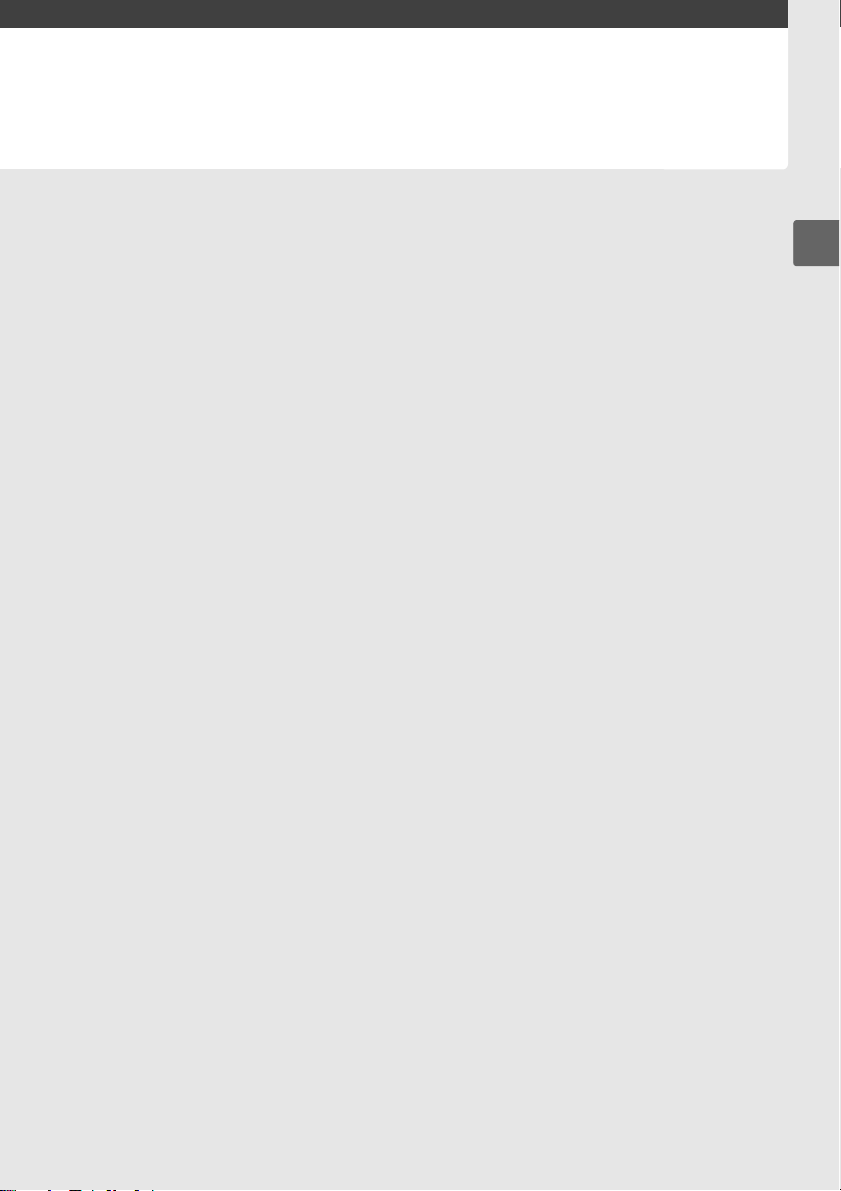
お使いになる前に
X
ここでは、カメラ本体の各部名称、メニューの操作方法、撮影前の準備など、カメラを
お使いになる前にあらかじめ知っておいていただきたい内容を説明します。
X
はじめに
各部の名称と機能
メニューの操作方法
撮影前の準備
.......................................................................................... 2
............................................................................ 3
カメラ本体
撮影モードダイヤル
ファインダー
液晶モニター
液晶モニター表示
コマンドダイヤル
電源スイッチ
........................................................................................................... 3
........................................................................................... 5
....................................................................................................... 6
....................................................................................................... 7
............................................................................................... 8
............................................................................................ 10
.................................................................................................... 13
...................................................................... 14
メニュー項目の設定
........................................................................................ 15
................................................................................. 17
バッテリーを充電する
カメラにバッテリーを入れる
レンズを取り付ける
日付と時刻を設定する
カード(別売)をカメラに入れる
SD
カードを初期化(フォーマット)する
SD
ファインダーを見やすくする(視度調節)
.................................................................................... 17
........................................................................ 18
........................................................................................ 20
.................................................................................... 22
.......................................................... 23
.................................................. 24
.................................................. 26
1
Page 22

はじめに
ニコンデジタル一眼レフカメラをお買い上げくださいまして、誠にありがとうございま
す。お使いになる前に、この使用説明書をよくお読みになり、内容を充分に理解してか
ら正しくお使いください。お読みになった後は、お使いになる方がいつでも見られると
ころに保管し、撮影を楽しむためにお役立てください。
X
本文中のマークについて
この使用説明書は、次の記号を使用しています。必要な情報を探すときにご活用ください。
カメラを使用する前に注意していただきたいことや守っていただきたいことを記載して
D
います。
カメラを使用する前に知っておいていただきたいことを記載しています。
A
使用説明書上で関連情報が記載されているページです。
0
アクセサリーについてのご注意
D
このカメラには、ニコン製のアクセサリーをお使いいただくことをおすすめします。他社製アクセサ
リーは、カメラの故障や不具合の原因となることがあります。他社製アクセサリー使用によるカメラ
の不具合については、保証の対象となりませんので、ご了承ください。なお、このカメラに使用でき
る別売アクセサリーについての最新情報は、最新のカタログや当社のホームページなどでご確認くだ
さい。
カメラなどの点検サービスについて
D
カメラは精密機械ですので、1〜2年に1度は定期点検を、3〜5年に1度はオーバーホールされること
をおすすめします(有料)。
• 特に業務用にお使いの場合は、早めに点検整備を受けてください。
• より安心してご愛用いただけるよう、お使いのレンズや別売スピードライトなども併せて点検依頼さ
れることをおすすめします。
操作説明について
A
操作説明は、初期設定になっていることを前提に説明しています。
2
Page 23

各部の名称と機能
カメラ本体
1
2
3
4
5
6
7
8
9
1
撮影モードダイヤル
2
距離基準マーク
E
3
インフォボタン
R
ツーボタンリセットボタン
............................................. 83
4
露出補正ボタン
E
絞り変更ボタン
N
調光補正ボタン
5
シャッターボタン
6
電源スイッチ
7
補助光ランプ
AF
セルフタイマーランプ
赤目軽減ランプ
8
リモコン受光部
9
ボディーキャップ
....................
.......................... 28
........................ 59
......................... 77
......................... 73
10
.................
................ 66
................... 8
................. 98
................ 90
100
..................
........... 73
10
レンズ信号接点
5
11
内蔵フラッシュ
12
M
Y
13
ストラップ取り付け部
14
マイク
31
15
端子カバー
16
E
Fn
17
レンズ着脱指標
18
レンズ取り外しボタン
11
19
20
...................... 75
フラッシュモードボタン
.............................................75
調光補正ボタン
(吊り金具)
..................................... 53、54
セルフタイマーボタン
...........................................
ファンクションボタン
................................................. 180
.............100
......................... 20
........... 21
12
13
14
15
16
17
18
19
ミラー
.............................
20
レンズマウント
21
アクセサリーシューカバー
........................................... 224
22
フラッシュ取り付け部
(アクセサリーシュー)
...........................................
23
アクセサリーターミナル
24
端子
USB
パソコンと接続する
72
プリンターと接続する
オーディオビデオ出力端子
........................................... 142
25
HDMI端子................................. 143
21
22
23
24
25
44、237
.......................... 66
224
... 231
......... 145
.... 147
X
3
Page 24

カメラ本体(つづき)
2
X
3
4
5
6
7
8
9
10
1
11
12
13
14
15
16
17
18
19
20
21
22
1
ファインダー接眼窓
2
接眼目当て
3
液晶モニター
DK-24
撮影時の設定を確認する
............................................
ライブビューで撮影する
................................................... 43
撮影した画像を確認する
................................................... 40
画像を1コマずつ再生する
................................................ 124
4
削除ボタン
O
撮影した画像を削除する
................................................... 41
再生中の画像を削除する
................................................ 136
.............. 26
5
再生ボタン
K
6
メニューボタン
G
7
縮小/
W
........................................... 131
8
ヘルプボタン ......................
Q
8
拡大ボタン
X
9
インフォ設定ボタン ..........
P
ツーボタンリセットボタン
...........................................
10
三脚ネジ穴
11
視度調節レバー
12
AE/AF
A
............................
プロテクトボタン .......
L
13
コマンドダイヤル
.............. 40
.... 14
サムネイルボタン
....................... 134
...................... 26
ロックボタン
63、181
..................... 10
14
、
124
、
157
14
9
83
ライブビューボタン
a
ライブビューで撮影する
動画を撮影する
15
カードカバー
SD
16
マルチセレクター
17
18
19
20
21
ボタン
OK
J
カードアクセス
SD
ランプ
スピーカー
パワーコネクターカバー
バッテリー室カバー開閉ノブ
...................... 52
........................ 23
..................... 15
............................... 15
.............................. 23、32
.. 43
... 232
.................................................... 18
22
135
バッテリー室カバー
................ 18
4
Page 25

撮影モードダイヤル
撮影モードダイヤルを回すと、撮影モードを切り換えられます。
P、 S、 A、 M
シャッタースピードや絞り値、各種メニューの設定を自分で決めて、より本格的な撮影
を楽しむことができます。
:プログラムオート(
P
シャッタースピードと絞り値の設定をカメラ
まかせにして、気軽に撮影したいとき。
:シャッター優先オート(
S
好みのシャッタースピードを使って、動きのあ
る被写体の一瞬をとらえたり、流動感を表現し
たいとき。
モード
0
87
0
)
88
)
:絞り優先オート(
A
好みの絞り値を使って、背景をぼかしたポート
レートや奥行きのある風景を撮影したいとき。
:マニュアル(
M
シャッタースピードと絞り値の両方を自分で
設定して、個性的な映像表現をしたいとき。
0
90
0
)
89
)
オートモード
:オートモード(
i
撮影状況に合わせて、各種設定をカメラが自動的にコン
トロールするので、カメラまかせで簡単に撮影すること
ができます。デジタル一眼レフカメラを初めてお使いに
なる方におすすめのモードです。
:発光禁止オートモード(
j
オートモードで、フラッシュを発光させたくないとき。
0
28
)
0
28
)
シーンモード
X
:ポートレートモード(
k
背景をぼかし、人物を強調させた人物写真を
撮影したいとき。
:風景モード(
l
風景や街並みを撮影したいとき。
:こどもスナップモード(
p
子供の肌を滑らかに、衣服・背景を鮮やかに
撮影したいとき。
:スポーツモード(
m
スポーツなど一瞬の動きをとらえた撮影をし
たいとき。
0
35
)
0
35
0
)
35
0
)
35
)
:クローズアップモード(
n
草花や昆虫などを接写したいとき。
:夜景ポートレートモード(
o
夜景や雰囲気のある夕景をバックに、人物を
撮影したいとき。
:その他のシーンモード(
h
上記以外の被写体や撮影シーンで、簡単に撮
影したいとき。
0
36
0
0
)
36
)
34
)
5
Page 26

ファインダー
(説明のため、全ての表示を点灯させています)
1
X
2
3
4
1
構図用格子線
(カスタムメニューd2[格子線
の表示]を[する]に設定して
いる場合のみ表示されます)
2
中央部重点測光エリア
3
カードなしマーク
4
バッテリー警告表示 .............
5
フォーカスポイント表示 ......
6
ピント表示
7
ロックマーク
AE
8
シャッタースピード
9
絞り値
............................... 89
....................... 173
..........
....................... 31
..................... 95
....... 88、90
5
6 7
10
バッテリー警告表示
11
オートブラケティングマーク
.............. 28
14
15
........................................... 110
12
記録可能コマ数
94
連続撮影可能コマ数
ホワイトバランスプリセット
28
62
、
66
、
90
マニュアルデータ取得
モード表示
露出補正値
調光補正値
カメラモード表示
PC
感度
ISO
13
コマ以上補助表示
1000
.......................
.............. 71
...................... 106
...............................
............................... 99
.......... 144
.....................................
........ 29
29
97
79
16
17
18
19
20
1110 1381691412
1715
18
レディーライト
プログラムシフトマーク
..........................33
..................................................... 87
露出インジケーター
露出補正インジケーター
調光補正マーク
露出補正マーク
ISO-AUTO
警告表示 ..............................
マーク
................ 91
...................... 99
...................... 97
................ 162
2019
....... 97
254
ファインダーについて
A
• 液晶の特性上、ファインダー内のフォーカスポイントなどから外側に延びる細い線が見える場合があ
ります。
• カメラにバッテリーが入っていない、またはバッテリー残量がない状態では、ファインダー内が暗く
なります。充電したバッテリーを入れると明るくなります。
• ファインダー内の表示の応答速度や明るさは、温度によって変化しますが、故障ではありません。
6
Page 27

液晶モニター
このカメラの液晶モニターは手前に
°まで回転できます。
90
180°
通常の撮影には 使用しないときは
°開き、下図のように左方向へ
180
90°
180
180°
°、右方向へ
X
カメラ本体に折りたたんだ状態で、液晶モニ
ターを使用した撮影や再生が行えます。通常
の撮影では、この状態でお使いいただくこと
をおすすめします。
液晶モニター取り扱い上のご注意
D
• 液晶モニターを回転させる場合は、回転範囲内でゆっくりと回してください。無理な力がかかると、
カメラ本体との接続部の破損の原因となります。
• 三脚をお使いの場合は、三脚に取り付ける前に液晶モニターを回転させてください。
関連ページ
A
「液晶モニターを見ながら撮影する(ライブビュー撮影)」(
液晶モニターを使用しないときは、キズや汚
れを防ぐためにモニター画面を内側にしてカ
メラ本体に収納することをおすすめします。
)
43
0
7
Page 28

液晶モニター表示
インフォ画面(説明のため、全ての表示を点灯させています)
❚❚
ボタンを押すと、液晶モニターに次のような「インフォ画面」
R
が表示されます。シャッタースピードや絞り値、記録可能コマ数
など、撮影に関する情報や設定の確認ができます。インフォ画面
の表示中は、コマンドダイヤルとボタンを操作して、撮影時の設
X
定を変更することもできます。
カメラを横に構えたとき カメラを縦に構えたとき
1
2
3
4
5
6
7
8
33 32 31 30 29 28
34
16
151412119 10 13 17
27
26
25
24
23
22
21
20
19
18
10
11
12
27
26
25
24
1
3
6
8
9
ボタン
R
34 33 32 31 30 29 28
23
22 20 21
2
7
16
17
13
15
14
19
18
1
撮影モード
(オート)または
i
(発光禁止オート)で
j
撮影する
シーンに合わせて撮影する
................................. 28
.................................................... 34
撮影モードP、 S、 A、 Mを使う
.................................................... 86
2
絞り値
.................................... 89、90
3
シャッタースピード
4
シャッタースピードイメージ
....................................................... 9
5
絞りイメージ
6
ブラケティングマーク.....
AE
ブラケティングマーク
WB
................................. 9
........ 88、90
110
7
露出インジケーター ..............
露出補正インジケーター ......
オートブラケティング
インジケーター .............
8
オートエリアAF設定マーク
.................................................... 60
トラッキング設定マーク
3D-
.................................................... 61
フォーカスポイント
9
ヘルプあり表示...................
10
ブラケティングマーク
ADL
...................................................110
11
フラッシュモード
12
露出補正量
13
ブラケティング表示
ADL
..................... 76
................................... 97
111
................ 62
254
...... 112
14
フラッシュ調光補正
91
97
15
ピクチャーコントロール
16
記録可能コマ数
カメラモード表示 ..........
PC
17
コマ以上補助表示
1000
18
オートブラケティング ........
19
アクティブD-ライティング
................................................. 101
20
測光モード
21
エリアモード
AF
22
フォーカスモード
23
レリーズモード
24
ISO感度.......................................... 79
25
ホワイトバランス
................ 99
... 113
.......................... 29
144
......... 29
111
................................... 94
........................ 60
..................... 58
.......................... 70
.................. 103
...................................................110
8
Page 29

26
画像サイズ
27
画質モード
28
バッテリー残量表示
29
電子音マーク
インフォ画面で設定を変更する
❚❚
................................... 69
................................... 67
................ 28
........................... 173
30
ISO-AUTO
31
マニュアル発光設定マーク
外付けスピードライト調光
マーク
................................................. 178
補正マーク
......................... 227
................... 162
32
デート写し込み設定マーク
.................................................. 175
33
通信マーク
34
GPS
Eye-Fi
....................... 121
通信マーク
.................. 192
インフォ画面を表示中にPボタンを押すと、表示
されている撮影時の設定を変更できるようにな
ります。マルチセレクターで項目を選んで
J
ボタ
ンを押すと、選んだ項目の設定画面が表示されま
す。
ボタン
P
インフォ画面でのシャッタースピードイメージと絞りイメージについて
A
シャッタースピードイメージと絞りイメージは、シャッタースピードと絞りの動きを表します。
X
シャッタースピードが
速く、絞りが開いた
(小さい絞り値の)場合
• 撮影モードダイヤルを回すと、シャッタースピードと絞りイメージが撮影モードダイヤルの絵に変わ
ります。
液晶モニターを消灯・点灯するには
A
次の場合は、液晶モニターが消灯します:
• シャッターボタンを押している間 • インフォ画面を表示中にRボタンを押したとき
• 操作を行わないまま約8秒(初期設定)が経過したとき(液晶モニターが消灯するまでの時間は、カ
スタムメニューc2[パワーオフ時間](
インフォ画面が消灯しているときは、次の操作で点灯します:
•Rボタンを押す
関連ページ
A
• インフォ画面のデザインや背景色を変更する→B[インフォ画面デザイン](
• シャッターボタンの半押し後にインフォ画面を自動表示しないようにする→B[インフォ画面の自
動表示](
• インフォ設定項目を循環して選べるようにする→B[インフォ設定項目の循環](
0
187
)
シャッタースピードが
遅く、絞りが絞り込まれた
(大きい絞り値の)場合
)で変更できます。)
171
0
0
185
0
)
187
)
9
Page 30

コマンドダイヤル
インフォ画面を表示中に、コマンドダイヤルを単体で回すか、次のボタンを押しながら
回すと、画面を見ながら撮影時の設定を変更できます。
ボタン
ボタン
M
M
フラッシュモード
調光補正
/
X
ボタン
E
絞り値の設定
露出補正
(E)ボタン
Fn
[レリーズモード]
[画質モード/画像サイズ]
[
感度]
ISO
[ホワイトバランス]
[アクティブD-ライティング]
[オートブラケティング]
シーンモードの切り換え
(撮影モードが
)
34
0
/
h
/
/
のとき
/
/
コマンドダイヤル
調光補正
撮影モード
ダイヤル
/
/
プログラムシフト
(撮影モードが
シャッタースピードの設定
(撮影モードが
88、90
0
のとき
P
またはMのとき
S
)
10
087
)
撮影モード
撮影モード
撮影モード
h
または
コマンド
ダイヤル
P
S
M
コマンド
ダイヤル
コマンド
ダイヤル
インフォ画面
Page 31
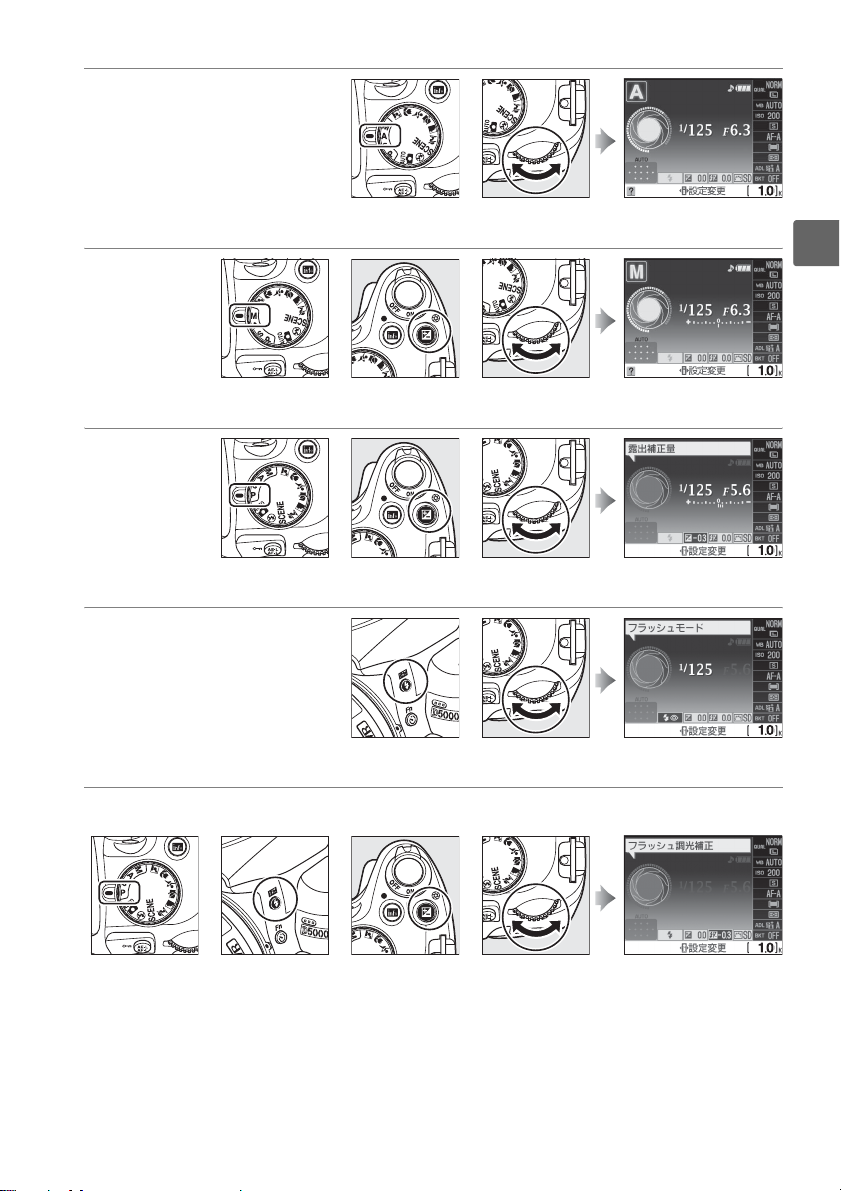
絞り値の設定
(撮影モードが
のとき
A
089
)
絞り値の設定
(撮影モードが
のとき
M
露出補正量の
設定
(撮影モードが
またはAの
P、S
とき
097
フラッシュモードの設定
(
76
0
090
)
)
撮影モード
)
撮影モードP、
または
撮影モード
A
コマンド
ダイヤル
X
+
M
E
ボタン
コマンド
ダイヤル
+
E
ボタン
S
A
コマンド
ダイヤル
+
ボタン コマンド
M
ダイヤル
調光補正量の設定(撮影モードがP、S、AまたはMのとき
++
撮影モードP、
または
S、A
M
ボタン
M
ボタン コマンド
E
ダイヤル
099
)
11
Page 32

カスタムメニューf1[
は、
(E)ボタンを押しながらコマンドダイヤルを回
Fn
したときの動作を次のいずれかに設定できます。
ボタンの機能](
/Fn
E
0
180
)で
+
X
レリーズモード(単写、連写、セルフタイマー、
秒リモコン、瞬時リモコン、静音撮影)設定(
2
画質モード/画像サイズ設定(
感度設定(
ISO
ホワイトバランス設定(
0
79
)
0
103
0
)
67
)
0
70
Fn
)
(E)ボタン
コマンド
ダイヤル
(アクティブD-ライティング)設定(
ADL
オートブラケティング(
12
0
110
)
0
101
)
Page 33

電源スイッチ
電源スイッチ
電源スイッチを矢印の方向に回して「ON」の指標に合
わせると、カメラの電源が
になります。
ON
X
電源スイッチを矢印の方向に回して「
合わせると、カメラの電源が
になります。
OFF
」の指標に
OFF
13
Page 34

メニューの操作方法
ブ
再生や撮影、カメラの基本的な設定をするときは、主にメニュー
画面を使います。
ボタンを押すと、液晶モニターに次のようなメニュー画面
G
(例:セットアップメニュー)を表示します。
X
メニュー切り換えタ
次の各メニューのアイコンのタブを選ぶと、選んだメニュー画面が表示されます。
G
ボタン
再生メニュー(
D
撮影メニュー(
C
カスタムメニュー(
A
※ どちらかに設定できます。初期設定は[最近設定した項目]です。
0
0
158
161
0
)
)
167
セットアップメニュー(
B
画像編集メニュー(
N
)
最近設定した項目
m
マイメニュー(
O
項目がそのメニュー全体のどの位置
にあるかを示しています
各項目の現在の設定をアイコンで表
示します
メニュー項目
タブで選んだメニュー内にある設定
項目を一覧表示します
d
ヘルプがある場合に表示します。
このアイコンを表示しているときに
を押すと、その項目のヘルプ(説明)を表示します。
• 説明が2ページ以上ある場合は、
ンを押しながらマルチセレクターの▼を押し
て、次のページを表示してください。
•Q(W)ボタンを放すと、メニュー画面に戻り
ます。
Q(W
Q(W
)ボ タ ン
)ボタ
Q(W
)ボタン
/
0
0
214
0
193
)
183
)
※
)
14
Page 35

メニュー項目の設定
メニューの操作には、マルチセレクターとJボタンを使います。
上に移動
前の画面に戻る
(左を選択または
取り消し)
下に移動
メニュー項目の設定方法
❚❚
1 メニュー画面を表示する
•
ボタンを押します。
G
2 メニューのタブを選ぶ
•4を押して、タブのアイコンを黄色く表示します。
決定する
次の画面に進む
(右を選択
または決定)
G
X
ボタン
3 メニューを切り換える
•1または3を押して、メニューのタブを切り換えます。
15
Page 36

4 選んだメニューに入る
•2を押して、選んだメニューに入ります。
5 メニュー項目を選ぶ
X
•1または3で項目を選びます。
6 設定内容を表示する
•2を押して設定内容を表示します。
7 設定内容を選ぶ
•1または3で設定内容を選びます。
8 決定する
•Jボタンを押して設定内容を決定します。
• メニュー操作をキャンセル(中止)するには、
押してください。
G
ボタンを
• 撮影モードやカメラの状態によって、設定できないメニュー項目があります。この場合、その項
目はグレーで表示されて選べません。
•
ボタンの代わりにマルチセレクターの2を押しても決定できますが、画像の削除やSDカード
J
の初期化などの重要な設定項目については、
• メニュー画面から撮影に戻るには、シャッターボタンを半押し(
ボタンしか使えないことがあります。
J
)してください。
32
0
16
Page 37

撮影前の準備
EL-EL9a
7.2V 1080mAh
7.8Wh
バッテリーを充電する
付属の
クイックチャージャー
個を充電するには約1時間40分かかります。
1
1 クイックチャージャーと電源コードを接続する
2 電源プラグをコンセントに差し込む
3 バッテリーの端子カバーを取り外す
リチャージャブルバッテリー
Li-ion
MH-23
EN-EL9a
でフル充電してください。使い切ったバッテリー
は、お使いになる前に付属の
h
A
7.8Wh
9a
1080m
L-EL
7.2V
E
端子カバー
X
4 バッテリーを充電する
• バッテリーをクイックチャージャーの中に描かれている図に合
わせて取り付けます。
•「
CHARGE
• 充電が完了すると、「
」ランプが点滅し、充電が始まります。
CHARGE
」ランプが点滅から点灯に変わ
ります。
5 充電が完了したら、バッテリーを取り外し、電源プラ
グをコンセントから抜く
7.8Wh
7.2V 1080mAh
EL-EL9a
充電中 充電完了
17
Page 38

カメラにバッテリーを入れる
電源スイッチ
1 カメラの電源を
OFF
X
2
バッテリー室カバー開閉ノブを矢印の方向に押して(①)、
カメラ底面のバッテリー室カバーを開ける(②)
3 充電したバッテリーを入れる
•
右図のように、正しい向きで入れてください。
4 バッテリー室カバーを閉じる
にする
w
q
D
バッテリーをカメラに入れたり、カメラから取り出したりするときは、必ずカメラの電源を
てください。
18
バッテリーを出し入れするときは
OFF
にし
Page 39

バッテリーとクイックチャージャーの使用上のご注意
D
• お使いになる前に、必ず「安全上のご注意」(
注意」(
• バッテリーは0〜40℃の範囲を超える場所ではお使いにならないでください。周囲の温度が5〜35℃
の室内で充電してください。バッテリーの性能を充分に発揮するために、約20℃以上で充電するこ
とをおすすめします。
• 一般的な電池特性として、周囲の温度が下がるにつれ、バッテリーに充電できる容量や、使用できる
バッテリー容量は少なくなります。
• カメラの使用直後など、バッテリーの温度が高くなっている場合は、温度が下がるのを待ってから充
電してください。
• バッテリーをカメラやクイックチャージャーから取り外しておくときは、ショートを防止するため、
付属の端子カバーを取り付けてください。
• クイックチャージャーを使用しないときは、電源プラグをコンセントから抜いてください。
• クイックチャージャー
しないでください。
D
付属の電源コードは、クイックチャージャー
コードは、日本国内専用(
が必要です。別売の電源コードについては、ニコンサービス機関にお問い合わせください。また、ニ
コンオンラインショップ(
239〜241
0
付属の電源コードについてのご注意
)をお読みになり、記載事項をお守りください。
に対応していないバッテリーは、クイックチャージャー
MH-23
AC 100V
対応)です。海外でお使いになる場合は、別売の専用電源コード
http://shop.nikon-image.com/
0
MH-23
)、「カメラとバッテリーの取り扱い上のご
xiii〜xvi
MH-23
以外の機器に接続しないでください。この電源
)でもお求めいただけます。
で充電
X
19
Page 40

レンズを取り付ける
レンズを取り付けるときは、カメラ内部にほこりなどが入らないようにご注意ください。
この使用説明書では、
説明しています。各部名称は次の通りです。
X
AF-S DX NIKKOR 18-55mm f/3.5-5.6G VR
焦点距離目盛
焦点距離目盛指標
レンズ着脱指標
のレンズを使用して、
レンズキャップ
フォーカスリング(
1
カメラの電源を
2
レンズの裏ぶたとカメラのボディー
0
OFF
65、263
にする
)
ズームリング
キャップを外す
3 レンズとカメラの着脱指標を合わせ
(①)、矢印の方向にレンズを回す(②)
•
カチッと音がするまでレンズを回します。
• このとき、レンズ取り外しボタンは押さ
ないでください。
信号接点(
CPU
裏ぶた
切り換えスイッチ(下記参照)
A-M
手ブレ補正スイッチ(
0
221
)
0
21
)
•
切り換えスイッチまたはフォーカスモード切り換えス
A-M
イッチのあるレンズを使用する場合は、
カス)または
合わせてください。
オートフォーカスで撮影できるレンズについて
A
オートフォーカスでピントを合わせるには、
ンズは、オートフォーカス用のモーターを内蔵したレンズです。
カス(AF)レンズを取り付けても、このカメラではオートフォーカス撮影できません。
(マニュアル優先オートフォーカス)に
M/A
レンズまたは
AF-S
A
(オートフォー
レンズが必要です。
AF-I
AF-S、AF-I
20
AF-S、AF-I
レンズ以外のオートフォー
レ
Page 41

レンズを取り外すには
❚❚
カメラの電源を
タンを押しながら(①)、レンズを矢印の方向にいっぱいまで回
し(②)、引き抜いてください。
• レンズを取り外した後は、カメラのボディーキャップとレンズ
の裏ぶたをそれぞれ取り付けてください。
手ブレ補正機能(VR)を使う
❚❚
AF-S DX NIKKOR 18-55mm f/3.5-5.6G VR
(
)があります。
VR
このレンズでは、シャッタースピードで約3段分※(焦点距離
mm時)の手ブレを補正します。パンニング(流し撮り)に
55
も対応しています。
※ 当社測定条件によります。また、手ブレ補正効果は、撮影者や撮影条件に
よって異なります。
• 手ブレ補正機能を使うときは、手ブレ補正スイッチをONにし
てください。
• シャッターボタンを半押しすると、手ブレを補正します。このときファインダー内の
画像のブレも補正するため、ピント合わせが容易で、構図が決めやすくなります。
• 手ブレ補正スイッチを
にしてから、カメラ前面のレンズ取り外しボ
OFF
には、手ブレ補正機能
にすると、手ブレを補正しません。
OFF
X
絞りリングのある
D
絞りリングのある
ロックしてください。
手ブレ補正使用時のご注意
D
• パンニング(流し撮り)でカメラの向きを大きく変えた場合、流した方向の手ブレ補正は機能しませ
ん。例えば、流し撮りで横方向にパンニングすると、縦方向の手ブレだけが補正され、流し撮りがで
きます。
• 手ブレ補正の原理上、シャッターをきるとファインダー像がわずかに動くことがありますが、異常で
はありません。
• 手ブレ補正中にカメラの電源を
レンズを振るとカタカタと音がすることがありますが、故障ではありません。カメラの電源をもう一
度ONにすれば、音は消えます)。
• 内蔵フラッシュ充電中には、手ブレを補正しません。
• 三脚を使用するときは、手ブレ補正スイッチを
固定しないときや、一脚を使用するときには、手ブレ補正スイッチをONにするようおすすめします。
CPU
レンズについてのご注意
CPU
レンズ(
)を取り付ける場合は、最小絞り(一番大きい数値)にして、
221
0
にしたり、レンズを取り外したりしないでください(その状態で
OFF
にしてください。ただし、三脚を使っても雲台を
OFF
21
Page 42

日付と時刻を設定する
電源スイッチ
ご購入後、初めて電源をONにすると、カメラの内蔵時計の日付と時刻を設定する画面
が表示されます。日時の設定が完了するまで、撮影や他の設定はできません。
1 カメラの電源を
ON
にする
X
2
日付と時刻を合わせる
• マルチセレクターの1または3を押して、選択中
の項目の数値を合わせます。
• マルチセレクターの
します。
を押すと元の項目に戻ります。
4
を押して、次の項目に移動
2
3 設定を完了する
•Jボタンを押して日付と時刻の設定を完了します。
•
設定が完了すると、インフォ画面が表示されます。
セットアップメニュー[地域と日時]
A
設定した日付と時刻は、セットアップメニュー[地域と日時](
ます。[地域と日時]では、日時の他に、[現在地の設定](現在地のタイムゾーン)、[日付の表示順]、
[夏時間の設定]を設定できます。
)の[日時の設定]で変更でき
188
0
A
カメラの内蔵時計は、バッテリーとは別の時計用電池で作動します。カメラにバッテリーを入れるか、
別売のパワーコネクター
ます。フル充電するには約3日間かかります。充電すると、約1カ月の間時計を動かすことができます。
液晶モニターに[日時未設定]と表示された場合は、内蔵時計の設定が初期化されているため、撮影
日時が正しく記録されません。もう一度日時設定を行ってください。
A
カメラの内蔵時計は、一般的な時計(腕時計など)ほど精度は良くありません。定期的に日時設定を
行うことをおすすめします。
22
時計用電池について
EP-5とAC
カメラの内蔵時計について
アダプター
を接続すると(
EH-5a
)、時計用電池が充電され
232
0
Page 43

カード(別売)をカメラに入れる
4.0
GB
SD
このカメラは、撮影した画像をSDカードに記録します。
カードは付属していないため、別途お買い求めください。
SD
1 カメラの電源を
2
3
カードカバーを開ける
SD
•SDカードカバーは、矢印の方向にスライドさせて(①)、開
きます(②)。
カードを入れる
SD
• 右図のように正しい向きで、カチッと音がするまで挿入して
ください。
• 向きを間違えて挿入すると、カメラおよび
るおそれがあります。正しい方向で挿入しているか、必ずご
確認ください。
•
カードが正しく挿入されると、SDカードアクセスランプ
SD
が数秒間点灯します。
• 挿入後、
•
D5000
カードを初期化してください (
SD
カードカバーを閉めてください。
SD
に他の機器で使ったSDカードを初めて入れたときは、
OFF
にする
0
24
SD
)。
カードが破損す
電源スイッチ
カードアクセス
SD
ランプ
おもて面
GB
4.0
X
カードを取り出すときは
SD
❚❚
カードカバーを開ける前に、SDカードアクセスランプの消灯
SD
を確認して、電源を
て、
で、引き抜いて取り出してください(②)。
カードを奥に押し込むと(①)、カードが押し出されるの
SD
カードを出し入れするときは
SD
D
カードをカメラに入れたり、カメラから取り出したりするときは、必ずカメラの電源を
SD
ください。
にしてください。SDカードカバーを開け
OFF
OFF
にして
23
Page 44

カードを初期化(フォーマット)する
チ
SD
に他の機器で使ったSDカードを初めて入れたときは、必ずこのカメラで初期化
D5000
してからお使いください。
れます。必要なデータがある場合は、初期化する前にパソコンなどに保存してください
(
0
144
)。
カードを初期化すると、カード内のデータは全て削除さ
SD
X
1 カメラの電源を
2
セットアップメニューの[カードの初期化
(フォーマット)]を選ぶ
•
ボタンを押して、セットアップメニュー
G
の[カードの初期化(フォーマット)]を選ん
で
を押します。
2
• メニューの操作方法については、「メニューの
操作方法」をご覧ください
ON
にする
(
0
14
)。
3 [カードの初期化(フォーマット)]画面で
[はい]を選ぶ
• 初期化をキャンセルするには、[いいえ]を選び
ます。
4
ボタンを押す
J
• 初期化が始まり、右の画面が表示されます。
• 初期化が完了してセットアップメニュー画面に戻
るまで、電源を
カードを取り出したりしないでください。
にしたり、バッテリーや
OFF
SD
G
電源スイッ
ボタン
24
Page 45

カード取り扱い上のご注意
SD
D
• カメラの使用後は、SDカードが熱くなっていることがあります。取り出しの際はご注意ください。
•SDカードの初期化中や画像の記録または削除中、パソコンとの通信時などには、次の操作をしない
でください。記録されているデータの破損やSDカードの故障の原因となります。
カードの着脱をしないでください
-SD
カメラの電源を
-
バッテリーを取り出さないでください
-
アダプターを抜かないでください
-AC
• 端子部に手や金属を触れないでください。
• 無理な力を加えないでください。破損の恐れがあります。
• 曲げたり、落としたり、衝撃を与えたりしないでください。
• 熱、水分、直射日光を避けてください。
カードの書き込み禁止スイッチについて
SD
A
カードには、書き込み禁止スイッチが付いています。このスイッ
SD
チを「
れ、カード内の画像を保護できます。撮影時や、画像を削除する
ときは「
」の位置にすると、データの書き込みや削除が禁止さ
Lock
」を解除してください。
Lock
にしないでください
OFF
GB
4.0
書き込み禁止
スイッチ
X
25
Page 46

ファインダーを見やすくする(視度調節)
電源スイッチ
ファインダーで構図を決めながら撮影する場合は、あらかじめ、ファインダー内がはっ
きり見えるように調節してください。
1 レンズキャップを取り外し、カメラの電源を
にする
ON
X
2 視度調節レバーを動かして調節する
• ファインダーをのぞきながら視度調節レバーを上
下に動かし、フォーカスポイントが最もはっきり
見えるように調節してください。
• 爪や指先で目を傷つけないようにご注意ください。
フォーカスポイント
A
• フォーカスモード(
モード)に設定します。次に、中央のフォーカスポイントを選んで、コントラストの高い被写体に
オートフォーカスでピントを合わせます。その状態で被写体が最もはっきり見えるように調節してく
ださい。
• 視度調節レバーの範囲を超える補正が必要な場合は、別売の接眼補助レンズをお使いになることをお
すすめします(
26
視度調節しても被写体がはっきり見えない場合は
0
229
0
58
)。
)を[
AF-S]、AF
エリアモード(
)を[c](シングルポイント
60
0
AF
Page 47

かんたんな撮影と再生
s
ここでは、カメラまかせで簡単に撮影できるi(オート)撮影モードでの撮影方法を中
心に、撮影から再生まで、
たい手順について説明します。
の基本機能を使いこなすために覚えておいていただき
D5000
(オート)またはj(発光禁止オート)で撮影する
i
―カメラまかせの簡単撮影
ステップ1:電源をONにする
ステップ2:撮影モードをiまたはjにする
ステップ3:カメラを構える
ステップ4:ピントを合わせる
ステップ5:撮影する
シーンに合わせて撮影する―簡単操作でより美しく
(ポートレート)
k
(風景)
l
(こどもスナップ)
p
(スポーツ)
m
(クローズアップ)
n
(夜景ポートレート)
o
(夜景)
r
(パーティー)
s
(海・雪)
t
(夕焼け)
u
(トワイライト)
v
(ペット)
w
(キャンドルライト)
x
(桜)
y
(紅葉)
z
(料理)
0
(シルエット)
1
(ハイキー)
2
(ローキー)
3
撮影した画像を確認する
画像を削除する
.......................................................................................................... 35
.......................................................................................................... 36
.............................................................................................................. 38
.......................................................................................................... 38
........................................................................................................... 38
.......................................................................................... 35
.................................................................................................. 35
.............................................................................................. 36
...................................................................................................... 37
...................................................................................................... 37
.......................................................................................... 37
...................................................................................................... 37
.............................................................................................. 39
.................................................................................................. 39
.................................................................................................. 39
................................................................................................ 41
.......................................................... 28
...................................................................... 28
........................................... 30
......................................................................... 30
..................................................................... 31
..................................................................................... 32
...................................................................................... 35
...................................................................................... 36
.................................................................................. 36
.................................................................................... 38
............................................................... 40
s
..................... 34
27
Page 48

(オート)またはj(発光禁止オート)
電源スイッチ
i
で撮影する
撮影モードiは、シャッターボタンを押すだけの簡単な操作で、さまざ
まな状況での撮影を楽しむことができます。暗いときや逆光のときな
ど、自動的にフラッシュが光ります。撮影モード
らせずに撮影したい場合に使用します。次のステップ
影してください。
s
ステップ1:電源を
1 電源を
• レンズキャップを外してください。
• 電源をONにすると、イメージセンサークリーニ
ON
ングが作動し、イメージセンサークリーニング完
了後にインフォ画面が表示されます。
―カメラまかせの簡単撮影
にする
ON
にする
は、フラッシュを光
j
1〜5
2 バッテリーの残量を確認する
• インフォ画面でバッテリー残量を確認します。
• バッテリーの残量が少なくなると、ファインダー内にも
バッテリー残量が表示されます。
液晶モニター ファインダー 意味
L
K
H d
H
(点滅)
― 残量は充分に残っています。
― 残量が減り始めました。
残量は残りわずかです。予備のバッテリーを準備
してください。
d
(点滅)
バッテリーが消耗して撮影できません。
バッテリーを交換してください。
の手順で撮
28
• 液晶モニターが消灯したときは、
•
ボタンを押してもインフォ画面が表示されない場合、バッテリー残量がありません。
R
バッテリーを交換してください。
ボタンを押すとインフォ画面が表示されます。
R
Page 49

3
カードの残量を確認する
SD
•SDカードの記録可能コマ数(これから撮影できるコマ数)
が、インフォ画面またはファインダー内に表示されます。
カードの残量がなくなると右のように表示され、撮影でき
•
SD
なくなります。不要な画像を削除するか(
カードに交換してください。
0
136
)、別の
SD
s
• 記録可能コマ数が
灯します。「
マ撮影できるときは、右のように表示されます。
半押しタイマーについて
A
このカメラには、バッテリーの消耗を抑えるための「半押しタイマー」という機能があります。半押
しタイマーは、シャッターボタンを軽く押す(半押しする
いまま約8秒(初期設定)経過すると、オフになります。半押しタイマーがオフになると、ファイン
ダー内表示が消灯します。インフォ画面を表示している場合は、インフォ画面も消灯します。もう一
度シャッターボタンを半押しすると、半押しタイマーがオンになり、元の状態に戻ります。半押しタ
イマーの作動時間は、カスタムメニューc2[パワーオフ時間](
K」は1000
8
半押しタイマーオン 半押しタイマーオフ 半押しタイマーオン
コマ以上あるときは「K」マークが点
1000
倍を意味しており、たとえば
秒後
コ
1260
)とオンになり、何も操作が行われな
032
)で変更できます。
171
0
イメージセンサークリーニングについて
A
カメラの電源を
払い落とすイメージセンサークリーニングが作動します(初期設定)。
するたびに、撮像素子の前面にあるローパスフィルターを振動させてゴミを
ON/OFF
29
Page 50

ステップ2:撮影モードをiまたはjにする
撮影モードダイヤル
カメラ上面の撮影モードダイヤルをiまたは
に合わせる
• 内蔵フラッシュを発光させたくない場合は、jに合わ
せてください。
s
ステップ3:カメラを構える
1 カメラを構える
撮影するときは、カメラをしっかりと構えます。
• 脇を軽く締め、右手でカメラのグリップを包み込むように
しっかりと持ち、左手でレンズを支えます。
• 片足を少し前に踏み出すと、上半身が安定します。
• 人物などを縦位置で撮影する場合は、カメラを縦位置に構え
ます。
j
• 暗いときに撮影モード
合、手ブレしやすいので三脚の使用をおすすめします。
2 構図を決める
• ファインダーをのぞいて、構図を決めてください。
•
カ所あるフォーカスポイントの少なくとも1つに、
11
被写体が重なるようにしてください。
30
(発光禁止オート)で撮影する場
j
フォーカスポイント
Page 51

ズームレンズの使い方
望遠側
A
被写体を大きく写したいときはズームリングを望遠側(焦点距離目
盛の大きい数値側)に、広い範囲を写したいときはズームリングを
広角側(焦点距離目盛の小さい数値側)に回してください。
ズームリング
広角側
ステップ4:ピントを合わせる
1
シャッターボタンを半押しして、
ピン
トを合わせる
• フォーカスポイントの少なくとも1つに被
写体が重なるようにして、シャッターボタ
ンを軽く押す(半押しする)と、被写体に
自動的にピントが合います。
•
暗い場所などでは、AF補助光ランプが光った
り内蔵フラッシュが上がることがあります。
ピント表示 連続撮影
2 ファインダー内のピント表示(●)を確認する
• ピントが合うと、ピピッという電子音が鳴り、ファインダー内のピント表示(●)が
点灯します(被写体が動いているときは、電子音が鳴らない場合があります)。
s
可能コマ数
ファインダー内ピント表示 意味
●(点灯) 被写体にピントが合っています。
●(点滅) オートフォーカスでのピント合わせができません。
• シャッターボタンを押している間、続けて撮影できるコマ数
(連続撮影可能コマ数)がファインダー内に表示されます。連
続撮影可能コマ数の先頭には、「
• ピント合わせができない場合は、「オートフォーカスの苦手な
被写体」(
)をご覧ください。
59
0
」(
t
)が付きます。
71
0
31
Page 52

ステップ5:撮影する
撮影する
• シャッターボタンを半押ししたまま、さらに深く押し
込んで(全押しして)、撮影します。
• シャッターがきれ、画像が
•SDカードアクセスランプが点灯している間は、画像を記
録しています。
アダプター(別売)を取り外さないでください。
AC
s
• 撮影した画像が液晶モニターに数秒間、再生されます。
• 再生中でもシャッターボタンを半押しすると、すぐに次の撮影が
できます。
カードやバッテリーを取り出したり、
SD
カードに記録されます。
SD
カード
SD
アクセスランプ
シャッターボタンの半押し
A
シャッターボタンは、2段階に押し込むようになっています。まず、シャッターボタンを軽く抵抗を感
じるところまで押して、そのまま指を止めることを、「シャッターボタンを半押しする」といいます。
次に、そのまま深く押し込む(これを「シャッターボタンを全押しする」といいます)と、シャッター
がきれます。
半押しして
ピントを合わせる
全押しして
撮影する
32
Page 53

発光禁止オートモードについて
j
A
フラッシュが禁止されている場所での撮影や、フラッシュを光らせずに撮影したいときなどに使いま
す。フラッシュを使わないことで、被写体を自然な感じに表現します。
発光禁止オートモード
j
内蔵フラッシュについて
A
撮影モードiでは、被写体が暗い場合や逆光の場合に、シャッターボタン
を半押しすると自動的に内蔵フラッシュが上がります。
ファインダー内にNが点灯しているときは、シャッターボタンを全押しす
ると、内蔵フラッシュが発光します。内蔵フラッシュが上がっている状態
でNが点灯していないときは、フラッシュが充電中のため、撮影できませ
ん。
内蔵フラッシュを使わないときは、フラッシュを収納しておいてください。
内蔵フラッシュを収納するときは、カチッと音がするまで手で軽く押し下
げてください。
オートモード
i
s
関連ページ
A
撮影状況に関わらずフラッシュを強制発光させたい →「内蔵フラッシュを使う」(
0
75
)
33
Page 54

シーンに合わせて撮影する―簡単操作でより美しく
撮影するシーンが決まっているときは、シーンに合わせて撮影モードを
選ぶだけで、美しく撮影できます。
撮影モードを選ぶ以外は、
撮影モードダイヤルで設定できるシーンモード
❚❚
次のシーンモードは、撮影モードダイヤルを回して設定します。
ダイヤルの位置 シーンモード
s
❚❚
k
l
p
m
n
o
その他のシーンモード(下記参照)
h
その他のシーンモード
と同じ操作で撮影できます。
i
ポートレート
風景
こどもスナップ
スポーツ
クローズアップ
夜景ポートレート
撮影モードダイヤル
次のシーンモードは、撮影モードダイヤルを
を表示中にコマンドダイヤルを回して設定します。
撮影モードダイヤル
夜景 パーティー 海・雪 夕焼け
rstuvw x
桜 紅葉 料理 シルエット ハイキー ローキー
yz0123
撮影メニュー[シーンモード]
A
「その他のシーンモード」は、撮影モードダイヤルを
メニュー操作でも設定できます(
34
0
161
)。
に合わせた後、インフォ画面(
h
コマンドダイヤル
トワイ
ライト
に合わせてから
h
ペット
0
キャンドル
ライト
)
8
Page 55

各シーンモードの特徴
❚❚
(ポートレート)
k
人物を美しく撮影したいときに使います。人物
の肌をなめらかで自然な感じに仕上げます。
• 被写体と背景が離れているときや、望遠レン
ズを使って撮影したときは、背景がぼけて立
体感のある画像になります。
(こどもスナップ)
p
(風景)
l
自然の風景や街並みを、色鮮やかに撮影したい
ときに使います。
• 内蔵フラッシュと
せん。
• 暗いところでは手ブレしやすいので、三脚の
使用をおすすめします。
(スポーツ)
m
補助光ランプは光りま
AF
s
子供の撮影に向いています。肌の色を美しく表
現すると同時に、服装や背景も鮮やかに仕上げ
ます。
運動会などスポーツ写真の撮影に向いていま
す。動きのある被写体の一瞬の動きを鮮明にと
らえ、躍動感のある画像に仕上げます。
• 内蔵フラッシュと
せん。
補助光ランプは光りま
AF
35
Page 56

s
(クローズアップ)
n
(夜景ポートレート)
o
草花や昆虫などの小さな被写体に近づき、大き
く写したいときに使います。
• マイクロレンズを使用すると、より被写体に
近づいて撮影することができます。
• 手ブレしやすいので、三脚の使用をおすすめ
します。
(夜景)
r
夜景の撮影に適しています。ノイズや不自然な
発色を抑え、外灯やネオンなどの光を鮮やかに
して夜景の雰囲気を表現します。
• 内蔵フラッシュと
せん。
• 手ブレしやすいので、三脚の使用をおすすめ
します。
補助光ランプは光りま
AF
夕景や夜景をバックに、人物を撮影したいとき
に使います。人物と背景の両方を美しく表現し
ます。
• 手ブレしやすいので、三脚の使用をおすすめ
します。
(パーティー)
s
パーティーなどでの撮影に適しています。パー
ティー会場の光の雰囲気も表現します。
36
Page 57

(海・雪)
t
(夕焼け)
u
s
晴天の海や湖、砂浜、雪景色などの撮影に適し
ています。
• 内蔵フラッシュと
せん。
(トワイライト)
v
夜明け前や日没後の風景の撮影に適していま
す。わずかな自然光での風景をきれいに表現し
ます。
• 内蔵フラッシュと
せん。
• 暗いところでは手ブレしやすいので、三脚の
使用をおすすめします。
補助光ランプは光りま
AF
補助光ランプは光りま
AF
夕焼けや朝焼けの撮影に適しています。
• 内蔵フラッシュと
せん。
• 暗いところでは手ブレしやすいので、三脚の
使用をおすすめします。
(ペット)
w
動き回るペットなどの撮影に適しています。
•
補助光ランプは光りません。
AF
補助光ランプは光りま
AF
37
Page 58

(キャンドルライト)
x
s
y
(桜)
キャンドルライトでの撮影に適しています。
• 内蔵フラッシュは光りません。
• 暗いところでは手ブレしやすいので、三脚の
使用をおすすめします。
(紅葉)
z
紅葉の撮影に適しています。
を鮮やかに表現します。
• 内蔵フラッシュは光りません。
• 暗いところでは手ブレしやすいので、三脚の
使用をおすすめします。
紅葉の赤色や黄色
桜、花畑などの花がたくさん咲いている風景の
撮影に適しています。
• 内蔵フラッシュは光りません。
• 暗いところでは手ブレしやすいので、三脚の
使用をおすすめします。
(料理)
0
料理の撮影に適しています。料理を鮮やかに表
現します。
• 暗いところでは手ブレしやすいので、三脚の
使用をおすすめします。内蔵フラッシュも使
用できます(
0
75
)。
38
Page 59

(シルエット)
1
(ハイキー)
2
s
背景が明るいシーンで、被写体を意図的にシル
エットで表現します。
• 内蔵フラッシュは光りません。
• 暗いところでは手ブレしやすいので、三脚の
使用をおすすめします。
(ローキー)
3
全体的に暗めの被写体の撮影に適しています。
画像全体を意図的に暗いトーンで表現します。
深く落ち着き、ハイライト部分が引き立った雰
囲気になります。
• 内蔵フラッシュは光りません。
• 暗いところでは手ブレしやすいので、三脚の
使用をおすすめします。
全体的に明るめの被写体の撮影に適していま
す。画像全体を意図的に明るいトーンで表現し
ます。光に満ちた華やいだ雰囲気になります。
• 内蔵フラッシュは光りません。
39
Page 60

撮影した画像を確認する
NOROR
MALAL
撮影した画像は、撮影直後に約4秒間(初期設定)、液晶モニターに表示されます。画像
が表示されていないときに撮影した画像を確認したい場合は、Kボタンを押すと、最
後に撮影した画像が表示されます。
1
ボタンを押す
K
• 撮影した画像が液晶モニターに表示されます。
s
ボタン
K
2 マルチセレクターの
または2を押して他の画像を確認する
4
• コマンドダイヤルを回しても、表示する画像を切
り換えられます。
•
または3を押すたびに、撮影情報の表示が切り
1
替わります(
0
125
)。
• 撮影に戻るには、シャッターボタンを半押ししてください。
1/250 F11
AUTO 0, 0
100D5000 DS
_
C
2009/04/15 10:02:27
0001. JPG
200
NIKON D50001/ 12
35
4288x2848
mm
40
Page 61

画像を削除する
表示中の画像を削除します。削除した画像は元には戻せないのでご注意ください。
1 削除したい画像を表示する
•Kを押して液晶モニターに画像を表示してか
ら、マルチセレクターの
たい画像を選びます。
または2で削除し
4
K
ボタン
2 画像を削除する
•Oボタンを押すと、削除確認画面が表示され
ます。
もう一度Oボタンを押すと、表示中の画像を削
除して、再生画面に戻ります。
• 削除確認画面で、Kボタンを押すと、画像の
削除をキャンセルします。
ボタン
O
s
再生メニュー[削除]
A
再生メニューの[削除]では次の方法で、複数の画像を一度に削除できます:
• 複数の画像を選んで削除する:選択画像削除(
• 同じ日付の画像をまとめて削除する:日付選択(
• 全画像を一括で削除する:全画像削除(
0
136
0
)
137
0
138
)
)
41
Page 62

s
42
Page 63

液晶モニターを見ながら
x
撮影する
ここでは、液晶モニターで被写体を見ながら撮影する(ライブビュー撮影)方法を説明
しています。
ライブビュー撮影する
(ライブビュー撮影)
................................................................... 44
x
43
Page 64

ライブビュー撮影する
1
(ライブビュー)ボタンを押す
a
• ミラーアップしてライブビューを開始します。ファインダー
内が見えなくなり、液晶モニターに被写体が表示されます。
x
① 撮影モード
② 動画記録禁止マーク 動画が撮影できない状態のとき表示します。
③ ライブビュー残り時間
④ ライブビュー時の
⑤ フォーカスポイント
⑥ 音声記録マーク 動画撮影時の音声設定を表示します。
⑦ 動画記録残り時間 動画撮影時に、記録できる残り時間を表示します。
撮影モードダイヤルで選択中の撮影モードを表示します。
ライブビューが自動的に終了する
ビュー残り時間のカウントダウンを表示します。
ライブビュー撮影時のAFモードを表示します。
AF
枠内の被写体にピントが合います。フォーカスポイン
トの形状は、選んだAFモード(
ます。
秒前から、ライブ
30
)により異なり
45
0
a
ボタン
30
0
34、86
53
0
48
0
45
0
45
0
53
0
52
0
、
44
Page 65

2 ライブビュー時の
•Pボタンを押します。ライブビュー撮影時の
設定が変更できるようになります。
•[ライブビュー時の
フォーカスを行うときのピントの合わせ方を
設定できます。
モードを設定する
AF
]を選ぶと、オート
AF
P
ボタン
顔認識
8
ワイドエリア
9
ノーマルエリア
!
ターゲット追尾
"
※ 初期設定は、撮影モードによって異なります。初期設定については、
• 設定後、Jボタンを押して決定します。
AF
※
AF
記念写真など、人物の顔(正面)にピントを合わせたい場合
に適しています。
風景などを手持ちで撮影する場合に適しています。フォーカ
※
スポイントは任意の位置に移動できます。
画面の任意の位置にピンポイントでピントを合わせたい場合
※
AF
に適しています。三脚の使用をおすすめします。
指定した被写体に追尾させてフォーカスポイントを動かした
※
い場合に適しています。
3 フォーカスポイントを被写体に重ねる
•[ライブビュー時のAF]が[顔認識AF]の場合は、カメ
ラが人物の顔(正面)を自動的に認識し、フォーカスポ
イントが黄色の二重枠に変わります。複数の顔を認識し
た場合(最大
た人物の顔を二重枠で表示します。途中で顔が横を向く
などしてカメラが顔を見失うと、枠が消えます。
•[ワイドエリア
の場合は、マルチセレクターを操作して、フォー
カスポイントをピントを合わせる被写体の位置に
移動
させます。
人まで)は、カメラが最も近いと判断し
5
]または[ノーマルエリアAF]
AF
をご覧ください。
83
0
フォーカスポイント
x
•[ターゲット追尾]の場合は、フォーカスポイント
を被写体に重ねてマルチセレクターの
カメラがオートフォーカスを開始し、ピントが合
うとフォーカスポイントが黄色に変わります。そ
の後、被写体の追尾を開始し、被写体の動きに合
わせてフォーカスポイントが移動します。もう一
度
を押すと、追尾を終了します。
1
を押すと、
1
フォーカスポイント
フォーカスポイント
45
Page 66

4 シャッターボタンを半押ししてピントを合わせる
•[
ライブビュー時のAF]が[顔認識AF]の場合、半押しする
と、二重枠で囲まれた人物の顔にピントを合わせます。
x
•[ワイドエリア
押しすると、表示しているフォーカスポイントでピントを合
わせます。
•[ターゲット追尾]の場合、追尾動作中にシャッターボタンを
半押しすると、半押しした時点でのフォーカスポイントの位
置でピントを合わせます。
• 半押し時のフォーカスポイントは、オートフォーカス作動中は緑色で点滅し、ピント
が合うと緑色で点灯します。ピントが合わないと赤色で点滅します。
• オートフォーカス作動中は、画面の明るさが変わることがあります。
]または[ノーマルエリアAF]の場合、半
AF
5 シャッターボタンを全押しして撮影する
• 撮影時は液晶モニターが消灯します。
• 撮影後、自動的に画像を表示します。約
シャッターボタンを半押しすると、ライブビューに戻ります。
6
(ライブビュー)ボタンを押して、ライブビュー
a
を終了する
秒間経過するか
4
46
Page 67

ライブビュー撮影時の情報表示について
A
ライブビュー撮影時にRボタンを押すたびに、次のように画面の表示が切り替わります。
※
情報表示あり
※ カスタムメニューd7[ライブビュー時の画面設定](
面の種類を変えられます。
液晶モニターの角度を変えて撮影する
A
液晶モニターの角度を変える(
ローアングル撮影
低い位置にある被写体の撮影に
便利です。
情報表示なし
)と、画面を見ながら次のような撮影ができます。
7
0
ハイアングル撮影
高い位置にある被写体や人越し
の撮影に便利です。
格子線表示
)で、ボタン操作で切り替わる表示画
177
0
液晶モニターには、鏡に映った
ような状態(鏡像)で表示され
ますが、画像は、カメラから見
た状態(正像)で記録されます。
インフォ画面表示
セルフポートレート撮影
x
ライブビュー撮影時の露出補正について
A
撮影モードP、S、Aの場合、インフォ画面で露出補正の設定ができます(
(
)。ただし、画面で露出を確認できるのは±3段の範囲に限られます。
97
0
接続時の撮影画面表示
HDMI
A
対応機器との接続時には、液晶モニターが消灯し、代わりに
HDMI
接続した機器のモニターに被写体が表示されます。
撮影画面の表示は、右のようになります。
HDMI
出力時の
段刻みで±5段の範囲)
1/3
47
Page 68

ライブビュー撮影時のご注意
D
• ライブビュー撮影中は、液晶モニターの表示に次のような現象が発生することがありますが、実際に
記録される画像に影響はありません。
蛍光灯、水銀灯、ナトリウム灯などの照明下で、画像に横帯が見える
-
電車や自動車など、高速で画面を横切る被写体が歪んで表示される
-
カメラを左右に動かすと画面全体が歪んで見える
-
カメラを動かすと、照明などの明るい部分に残像が見える
-
輝点が見える
-
• 液晶モニターを閉じると、ライブビュー撮影は終了します。
• レンズを取り外すと、ライブビュー撮影は終了します。
• 最長1時間のライブビュー撮影ができますが、長時間ライブビューで撮影すると、カメラ内部の温度
x
が上昇することがあるため、ノイズや色むらが発生する場合があります。また、カメラボディー表面
が熱くなることがありますが故障ではありません。
•
高温によるカメラのダメージを抑えるために、カメラ内部の温度が上昇す
ると、カメラは自動的にライブビュー撮影を終了します。ライブビュー撮
影を終了する30秒前から、カメラは液晶モニターの左上に残り時間のカウ
ントダウンを表示します。撮影時の気温が高い場合は、ライブビュー撮影
が始まってすぐにカウントダウンが始まることがあります。
•
ライブビュー中は、ライブビュー開始時のシャッタースピードと絞り値が
表示されます。シャッターボタンを全押しすると、露出を合わせてから撮
影します。
•
適正露出に影響を与える接眼部からの逆入射光を防ぐため、シャッターボタンを押す前に付属のアイピー
スキャップ
•
ライブビュー撮影時、太陽など強い光源にカメラを向けないでください。内部の部品が破損するおそれが
あります。
• 三脚撮影時はカメラブレを軽減するために、カスタムメニューd5[露出ディレーモード](
を[する]に設定することをおすすめします。
を取り付けてください。
DK-5
0
175
)
48
Page 69

ライブビュー撮影時のオートフォーカスについてのご注意
D
• ライブビュー撮影時のオートフォーカスは、通常のオートフォーカスより、ピント合わせに時間がか
かります。また、次の被写体はピントが合わない場合がありますので、ご注意ください。
画面の長辺側と平行な線の被写体
-
明暗差の少ない被写体
-
フォーカスポイント内の被写体の輝度が著しく異なる場合
-
イルミネーション、夜景などの点光源や、ネオンなど明るさが変化する被写体
-
蛍光灯、水銀灯、ナトリウム灯などの照明下で、液晶モニターに横帯が見える場合
-
クロスフィルターなど、特殊なフィルターを使用した場合
-
フォーカスポイントに対して被写体が小さい場合
-
連続した繰り返しパターンの被写体(ビルの窓など)
-
動く被写体
-
• フォーカスポイントが緑色に点滅しているとき(オートフォーカス作動中)は、シャッターはきれま
せん。ただし、赤色に点滅しているとき(ピントがあっていないとカメラが判断したとき)でもシャッ
ターはきれます。
• ピントが合わなくてもピント表示(緑枠)が点灯する場合があります。
ターゲット追尾についてのご注意
D
• 追尾動作中は、オートフォーカスの動作に時間がかかることがあります。
• 次のような場合は、追尾動作が正常に行われないことがありますので、ご注意ください。
被写体の色が周囲の色と似ている場合
-
被写体の動きが速すぎる場合
-
被写体と背景の両方が暗すぎる/明るすぎる場合
-
被写体が小さすぎる場合
-
被写体の大きさが著しく変わる場合
-
被写体や背景の明るさや色などが著しく変わる場合
-
x
カスタムメニューa3[ライブビュー時のAF]
A
ライブビュー時のAFは、メニュー操作でも設定できます(
0
167
)。
49
Page 70

マニュアルフォーカスで撮影するときのピント合わせについて
ン
ウ
A
マニュアルフォーカス(
• レンズのフォーカスリングを回して、被写体にピントを合わせます。
•Xボタンを押すと、被写体が拡大表示され、ピントの状態を細部まで確
認できます(最大約
- Xボタンを押すごとに拡大率が上がり、Wボタンを押すごとに拡大率が
下がります。
)で撮影するときは、次の方法で被写体にピントを合わせます。
65
0
倍)。
6.7
x
- 拡大表示中は、画面の右下に構図のどの部分を拡大しているかを表す
ナビゲーションウィンドウ(グレーの枠)が表示されます。
•[ライブビュー時のAF]が[ワイドエリアAF]または[ノーマルエリア
]の場合、拡大表示中にマルチセレクターを操作すると、画面をスク
AF
ロールさせて見たい部分に移動できます。
ボタン
X
ナビゲーショ
ウィンド
50
Page 71

動画の撮影と再生
y
ここでは、液晶モニターで被写体を見ながら動画を撮影する方法を説明しています。
動画を撮影する
動画の設定
動画を再生する
............................................................................. 52
........................................................................................................ 53
............................................................................. 55
y
51
Page 72

動画を撮影する
音声付きの動画を約24フレーム/秒で撮影できます。
1
(ライブビュー)ボタンを押す
a
• ミラーアップしてライブビューを開始します。ファインダー
内が暗くなり、液晶モニターに被写体が表示されます。
• 撮影モードが
に絞り値を設定してください(
2 シャッターボタンを半押しして、ピントを合わせる
•
動画撮影を開始する前に、被写体にピントを合わせてください。
y
動画撮影中はオートフォーカスは動作しません。
3
ボタンを押して、撮影を始める
J
• オートフォーカス作動中は、Jボタンを押しても、撮影は開
始されません。
• 録画中は録画中マークが表示されます。
• 初期設定では、音声も同時に記録します(
•
• 撮影モード
• 液晶モニターで記録できる残り時間の目安を確認できます。
ロックボタンを押し続けている間、露出を固定(
AE/AF
ロック)できます。
ダイヤルを回すと、
きます。
またはMの場合は、ライブビューを開始する前
A
)。
89、90
0
53
0
P、S、A
の場合、Eボタンを押しながらコマンド
段刻みで±3段の範囲で露出補正がで
1/3
)。
AE
ボタン
a
録画中マーク
残り時間
4 もう一度
•
[動画の設定]の[画像サイズ]が[
き、約
カードの残量がなくなると、撮影は自動的に終了します。
SD
• 動画撮影中にシャッターボタンを全押しすると、動画撮影を
終了して静止画撮影をします。
動画撮影中のピント合わせについて
A
動画撮影中にピントを合わせたいときは、マニュアルフォーカスをお使いください(
ボタンを押して、撮影を終了する
J
640×424(3:2)
分間経過すると撮影を終了します(
20
0
]のと
)。また、
53
52
0
65
)。
Page 73

動画の設定
撮影メニューの[動画の設定]では、動画を記録するときの記録サイズと音声の設定ができ
ます。
動画設定の変更方法
❚❚
1 [動画の設定]を選ぶ
•
ボタンを押して、撮影メニューの[動画の設
G
定]を選んでマルチセレクターの
を押します。
2
G
ボタン
2 [画像サイズ]または[音声記録]を選ぶ
•
[画像サイズ]または[音声記録]を選んでマルチセ
レクターの
画像サイズ
3
4
5
音声記録
する 動画と同時に音声も記録します(モノラル)。
しない 音声は記録しません。
を押すと、設定画面が表示されます。
2
画像サイズ 解像度 最長記録時間
1280×720(16:9) 1280×720
640×424(3:2) 640×424
320×216(3:2) 320×216
ピクセル
ピクセル
ピクセル
3 設定したい項目を選ぶ
•Jボタンを押して設定します。
20
20
y
分
5
分
分
動画撮影について
D
• 使用しているSDカードの書き込み速度によっては、上記の時間に満たないで撮影が自動的に終了す
る場合があります。
•0(動画記録禁止)マーク(
• 1つの動画ファイルで記録可能な最大ファイルサイズは
)が表示されているときは、動画撮影できません。
44
0
です。
2GB
53
Page 74

動画撮影時のご注意
D
• 動画撮影中の液晶モニターの表示に、次のような現象が発生する場合があります。これらの現象は撮
影した動画にも記録されます。
蛍光灯、水銀灯、ナトリウム灯などの照明下で、画像に横帯が発生する
-
電車や自動車など、高速で画面を横切る被写体が歪む
-
カメラを左右に動かした場合、画面全体が歪む
-
カメラを動かした場合、照明などの明るい部分に残像が発生する
-
ジャギー、偽色、モアレが発生する
-
輝点が発生する
-
• 液晶モニターを閉じると、動画撮影は終了します(テレビやハイビジョンテレビなどの外部モニター
での表示中は除く)。
• レンズを取り外すと、動画撮影は終了します。
• 長時間ライブビューや動画撮影すると、カメラ内部の温度が上昇することがあるため、ノイズや色む
y
らが発生する場合があります。また、カメラボディー表面が熱くなることがありますが故障ではあり
ません。
• 高温によるカメラのダメージを抑えるために、カメラ内部の温度が上昇
すると、カメラは自動的に動画撮影を終了します。動画撮影を終了する
秒前から、カメラは液晶モニターの左上に残り時間のカウントダウン
30
を表示します。撮影時の気温が高い場合は、動画撮影が始まってすぐに
カウントダウンが始まることもあります。
• 動画撮影時、太陽など強い光源にカメラを向けないでください。内部の
部品が破損するおそれがあります。
• 動画撮影時の測光モードは [L](マルチパターン測光)に固定されます。
• カメラボディー前面にあるマイク(
きない場合があります。
•VRレンズ使用時にVR(手ブレ補正)機能をONにすると、レンズの動作音が録音されることがあります。
)を指などでふさがないようにしてください。音声が記録で
3
0
54
Page 75

動画を再生する
コマ表示モード(
1
1
動画再生中の操作方法:
再生/一時停止
巻き戻し/早送り
音量を調節する
124
0
マーク 記録時間
)で1マークが表示されている画像が動画です。
音声マーク
ボタンを押すと再生します。もう一度押すと一
J
時停止します。
を押すと巻き戻し、2を押
4
または2を押
4
X
/
W
マルチセレクターの
すと早送りします。一時停止中に
すと、コマ送りします。
を押すと音量が大きくなり、Wを押すと小さく
X
なります。
y
撮影に戻る 液晶モニターが消灯し、すぐに撮影できます。
メニューに移る
再生終了
K
G
/
メニューが表示されます(
ボタンまたはマルチセレクターの1を押すと1コ
K
マ表示モードに戻ります。
0
157
)。
55
Page 76

y
56
Page 77

撮影機能を使いこなす
z
全ての撮影モードで使用できる、高度な撮影方法について説明します。
ピントを自動で合わせる(オートフォーカス)
フォーカスモードを選ぶ
エリアモードを選ぶ
AF
フォーカスポイントを自分で選ぶ
フォーカスロック撮影
ピントを手動で合わせる(マニュアルフォーカス)
画質や画像のサイズを変更する
画質モードを設定する
画像サイズを設定する
単写、連写、セルフタイマー、リモコン、
静音撮影モードで撮影する
セルフタイマーやリモコンを使って撮影する
内蔵フラッシュを使う
フラッシュモードを設定する
感度を設定する
ISO
設定した間隔で撮影する(インターバルタイマー撮影)
最初の設定に戻す(ツーボタンリセット)
................................................................................ 58
.................................................................................. 60
................................................................ 62
.................................................................................... 63
..................................................... 67
.................................................................................... 67
.................................................................................... 69
(レリーズモード)
................................................................... 75
........................................................................ 76
....................................................................... 79
.............................. 58
....................... 65
........................... 70
................................ 72
..................................... 83
z
................ 81
57
Page 78

ピントを自動で合わせる(オートフォーカス)
フォーカスモードを選ぶ
ピントの合わせ方を設定します。
1 インフォ画面で
ボタン
R
ボタンを押す
P
2 [フォーカスモード]を選ぶ
z
•[フォーカスモード]を選んでJボタンを押すと、
設定の変更画面が表示されます。
3 設定したいフォーカスモードを選ぶ
•Jボタンを押して設定します。
サーボモード
AF
AF-A
自動切り換え
シングル
※
AF-S
AF-C
MF
※ 撮影モードP、S、A、Mで選べます。
サーボ
AF
コンティニュアス
※
サーボ
AF
マニュアル
フォーカス
被写体が静止しているときは[
自動的に切り替わります。
静止している被写体の撮影に適しています。シャッターボタンを半
押しすると、ピントが合った時点でフォーカスがロックされます。
動いている被写体の撮影に適しています。シャッターボタンを半押
ししている間、カメラは被写体の動きに合わせてピントを合わせ続
けます。
手動でピントを合わせます(
P
ボタンインフォ画面
]、動いているときは[
AF-S
)。
65
0
AF-C
]に
[
D
[
AF-C
広くなっています。このため、ファインダー内のピント表示●が点灯する前にシャッターがきれること
があります。[
]コンティニュアスAFサーボについてのご注意
AF-C
]は、シャッターチャンスを逃さないために、[
]に設定していて自動的に[
AF-A
AF-S
]に切り替わった場合でも、同様の動作をします。
AF-C
]よりもシャッターのきれるピントの範囲が
58
Page 79

オートフォーカスの苦手な被写体
補助光ランプ
A
次のような被写体では、オートフォーカスによるピント合わせができず、シャッターがきれないこと
や、ピントが合わなくてもピント表示●が点灯し、電子音が鳴ってシャッターがきれることがありま
す。このような場合は、マニュアルフォーカス(
(
)を利用してください。
63
0
)でピントを合わせるか、フォーカスロック
65
0
被写体の明暗差がはっきり
しない場合
(白壁や背景と同色の服を
きている人物など)
フォーカスポイント内に
遠くのものと近くのものが
混在する被写体
(オリの中の動物など)
連続した繰り返しパターン
の被写体
(ビルの窓など)
補助光について
AF
A
被写体が暗い場合などにシャッターボタンを半押しすると、ピント合わせ
のために、AF補助光を自動的に照射します。ただし、フォーカスモードが
[
]または[MF]のとき、カスタムメニューa2[内蔵AF補助光の照
AF-C
射設定](
光らない撮影モードのとき(
• 使用できるAFレンズの焦点距離は18〜
囲の目安は約
•AF補助光使用時は、レンズフードを取り外してください。
)を[しない]に設定しているとき、またはAF補助光が
169
0
)は、照射しません。
242
0
補助光が届く距離範
0.5〜3m
200mm、AF
です。
被写体の明暗差が極端に
異なる場合
(太陽を背景にした日陰の
人物など)
背景に対してメインの被写
体が小さい場合
(遠くの建物を背景に近くの
人物を撮影する場合など)
絵柄が細かい場合
(一面の花畑など)
AF
z
関連ページ
A
撮影時の電子音を消す →
[電子音設定](
d1
A
0
173
)
59
Page 80

エリアモードを選ぶ
AF
ピントを合わせるフォーカスポイントをカメラがどのように選択するかを設定します。
1 インフォ画面で
R
2 [
エリアモード]を選ぶ
AF
•[AFエリアモード]を選んでJボタンを押すと、
設定の変更画面が表示されます。
z
3 設定したい
•Jボタンを押して設定します。
c
d
e
ボタン
AF
シングル
ポイント
モード
AF
ダイナミック
モード
AF
オートエリア
モード
AF
ボタンを押す
P
ボタンインフォ画面
P
エリアモードを選ぶ
フォーカスポイントを自分で選べます(
ントだけを使ってピント合わせをします。静止している被写体の撮影に
適しています。
フォーカスポイントを選ぶのはシングルと同じですが、フォーカスモー
ド(
ポイントから被写体が一時的に外れてしまった場合でも、周辺のフォー
カスポイントからのピント情報を使ってピントを合わせます。不規則な
動きをする被写体の撮影に効果的です。
• フォーカスモードが[
カメラが自動的に、全てのフォーカスポイントから被写体を判別してピ
ントを合わせます。
)が[
58
0
と同じ動作になります。
AF-A
]または[
AF-C
]のときは、シングルポイントAFモード
AF-S
)。選んだフォーカスポイ
62
0
]のときに、選んだフォーカス
60
Page 81

3D
トラッキング
f
(11点)
フォーカスポイントを選ぶのはシングルと同じですが、フォーカスモー
ド(
-
ポイントで被写体にピントを合わせると、シャッターボタンを半押しし
ている間、構図の変化に合わせて、フォーカスポイントを自動的に切り
換えてピントを合わせ続けます(
• フォーカスモードが[
)が[
58
0
と同じ動作になります。
AF-A
]または[
]のときは、シングルポイントAFモード
AF-S
]のときに、選んだフォーカス
AF-C
トラッキング)。
3D-
z
エリアモードの設定について
AF
A
、 S、 A、 M以外の撮影モードで設定したAFエリアモードは、撮影モードを切り換えると、リセットさ
P
れます。
トラッキング(11点)について
3D-
A
•
トラッキング(11点)では、半押ししていったんピントが合った時に選択したフォーカスポイン
3D-
ト周辺の色を背景の色も含めて記憶します。そのため、被写体の色が周囲の色と似ていると、うまく
作動しない場合があります。
•
素早い動きをする被写体などの場合、カメラが途中で被写体を見失ってしまうときがあります。その場合、
いったんシャッターボタンを放して、もう一度被写体にフォーカスポイントを合わせてください。
カスタムメニューa1[AFエリアモード]
A
エリアモードは、メニュー操作でも設定できます(
AF
0
169
)。
61
Page 82

フォーカスポイントを自分で選ぶ
このカメラには、11点のフォーカスポイント(自動でピント合わせを行う領域)があり
ます。フォーカスポイントを自分で選ぶことで、構図を自由に変えられます。
z
1 [
2
オートエリアAFモード]以外のAFエリアモード
e
を選ぶ(
ファインダーをのぞきながらマルチセレクター
の
1342
• ファインダー内で、フォーカスポイントが移動し
ます。
•
ボタンを押すとフォーカスポイントは中央に移
J
動します。
• 選んだフォーカスポイントは、インフォ画面でも
確認できます。
)
60
0
でフォーカスポイントを選ぶ
フォーカスポイント
62
Page 83

フォーカスロック撮影
ピントを合わせたい被写体がいずれのフォーカスポイントにも入らない場合や、オート
フォーカスが苦手な被写体(
ロック)して撮影すると効果的です。
フォーカスロックを行う前に、AFエリアモード(
以外に設定することをおすすめします。
)を撮影する場合には、ピントを固定(フォーカス
59
0
)を[eオートエリアAFモード]
60
0
1 ピントを合わせたい被写体にフォーカスポイ
ントを重ね、シャッターボタンを半押しする
• ピントが合うと、ファインダー内のピント表示●
が点灯します。
2 ピントを固定する
フォーカスモード(
• シャッターボタンを半押ししたまま(①)、
タンを押すと(②)、ピントが固定されます。
ボタンを押している間は、シャッターボタンから指を放しても、
ピントと露出が固定されます。
0
58
)が[
AF-A
]または[
AE/AF
AE/AF
AF-C
ロックボ
ロック
]のとき:
シャッターボタン
z
•
フォーカスモード(
• シャッターボタンを半押ししている間は、ピントが固定されます。
3 フ
ロックボタンを押している間、ファインダー内には
AE/AF
マークが点灯します。
AE-L
58
0
ンでフォーカスロックと
)が[
ロックを行うこともできます。
AE
AF-S
]のとき:
ォーカスロックを行ったままで構図を変え、
シャッターボタンを全押しして撮影する
• 被写体との距離は変えないでください。フォーカ
スロック後に被写体との距離が変化した場合は、
いったんフォーカスロックを解除し、ピントを合
わせ直してください。
AE/AF
AE/AF
ロックボタン
ロックボタ
63
Page 84

ピントを固定したまま繰り返し撮影したいときは
❚❚
シャッターボタンの半押しでフォーカスロックした場合は、シャッターをきった後、
シャッターボタンを半押しの状態に戻し、そのままもう一度シャッターボタンを全押し
してください。
ロックボタンでフォーカスロックを行った場合は、
AE/AF
ままもう一度シャッターボタンを全押ししてください。
ロックボタンを押した
AE/AF
z
64
関連ページ
A
ロックボタンを押したときの動作を変更する →
AE/AF
(
0
181
)
f2[AE/AF
A
ロックボタンの機能]
Page 85

ピントを手動で合わせる(マニュアルフォーカス)
ド
ピントを手動で合わせたいときや、オートフォーカスが使えない場合、オートフォーカ
スの苦手な被写体の場合には、マニュアルフォーカスでピントを合わせられます。
1 レンズ側のフォーカスモードを
(マニュアルフォーカス)にする
M
切り換えスイッチ
A-M
2 ピントを合わせる
• レンズのフォーカスリングを回して、ファインダー内のメイン
の被写体がはっきり見えるようにピントを合わせます。
フォーカスモー
切り換えスイッチ
z
AF-S DX NIKKOR 18-55mm f/3.5-5.6G VR
A
使用説明書で使用している
切り換えスイッチをMにするだけでマニュアルフォーカスができます。
A-M
(マニュアル優先オートフォーカス)機能付きレンズについて
M/A
A
(マニュアル優先オートフォーカス)モード機能付きのレンズをお使いの場合は、フォーカスモー
M/A
ド(
側のフォーカスモードを切り換える必要はありません。
)で[MF](マニュアルフォーカス)を選んでもマニュアルフォーカスになります。レンズ
58
0
AF-S DX NIKKOR 18-55mm f/3.5-5.6G VRはAF-S
について(
)
263
0
レンズです。レンズの
65
Page 86

フォーカスエイドによるピント合わせ
❚❚
開放絞り値が
以下のレンズ)を使ってマニュアルフォーカスで撮影すると
F5.6
きは、ファインダー内のピント表示●でピントが合っているかど
うかを確認できます。ピントが合っているかどうかの基準となる
フォーカスポイントは
• ピントが合うとピント表示●が表示されます(
• オートフォーカスの苦手な被写体(
ていなくてもピント表示
ファインダースクリーンの像でピントが合っていることを確
認してください。
以上の明るいレンズ(絞りの最も小さい数値が
F5.6
カ所から選べます。
11
)。
6
0
)では、ピントが合っ
59
0
●
が点灯することがありますので、
z
距離基準マーク
A
距離基準マークEは撮影距離の基準となるマークで、カメラ内の撮像
面の位置を示します。マニュアルフォーカスや接写などでカメラから被
写体までの距離を実測する場合、このマークが基準となります。レンズ
取り付け面(レンズマウント)から撮像面までの寸法(フランジバッ
ク)は
関連ページ
A
マニュアルフォーカス時のピントのズレ具合をファインダーで確認できるようにする
→
A
です。
46.5mm
[フォーカスエイドインジケーター](
a4
0
170
)
66
46.5mm
距離基準マーク
Page 87

画質や画像のサイズを変更する
画質モードを設定する
画像を記録するときのファイル形式と画質を設定できます。
1 インフォ画面で
ボタン
R
ボタンを押す
P
2 [画質モード]を選ぶ
•[画質モード]を選んでJボタンを押すと、設定の
変更画面が表示されます。
3 設定したい画質モードを選ぶ
•Jボタンを押して設定します。
高
画質
低
NEF+JPEG
ファイル
形式
NEF
JPEG
撮像素子の生データ(
画像をパソコンに転送して加工したり、パソコンを使ってプ
リントする場合などに適しています。
「
NORMAL
約
に圧縮されます。
1/4
画像データは約
ファイルサイズが最も小さく、電子メールに添付する場合
などに適しています。画像データは約
RAWとJPEG(FINE)の2
RAWとJPEG(NORMAL)の2
RAWとJPEG(BASIC)の2
画質モード
RAW
FINE
NORMAL
BASIC
RAW+FINE
RAW+NORMAL
RAW+BASIC
ボタンインフォ画面
P
説明
12bit圧縮RAW
」よりも精細な画質になります。画像データは
に圧縮されます。
1/8
種類の画像を同時に記録します。
種類の画像を同時に記録します。
種類の画像を同時に記録します。
形式)を記録します。
に圧縮されます。
1/16
z
67
Page 88

「
D
• 画像サイズは設定できません。
ソフトウェア
CD-ROM
•
RAWやRAW
-WB
-
」についてのご注意
RAW
現像には画像編集メニューの[
や別売の
ViewNX
を使ってインストールできます。
を含む画質モードに設定すると、次の機能は使用できません。
ブラケティング(
カスタムメニューd6[デート写し込み設定](
0
110
Capture NX 2
)
現像](
RAW
(
0
230
0
175
)を使います。
)
ViewNX
)、または付属の
206
0
は付属の
Software Suite
画像と
RAW
A
• カメラでの再生時には、
•
画像をカメラ上で削除すると、同時記録された
JPEG
ファイル名について
A
• このカメラで撮影した画像には、
0001〜9999
-NEF:RAW
までの数字が入ります。
の場合
-JPG:FINE/NORMAL/BASIC
:動画の場合
z
-AVI
:イメージダストオフデータの場合(
-NDF
•
RAW+FINE、RAW+NORMAL、RAW+BASIC
がそれぞれ
• 画像編集メニューの[スモールピクチャー](
は「
• 画像編集メニューの[ストップモーション作成](
「
ASC_nnnn
•[スモールピクチャー]、[ストップモーション作成]以外の画像編集メニューで作成した画像のファ
イル名は「
• 撮影メニューの[色空間](
(または「
撮影メニュー[画質モード]
A
画質モードは、メニュー操作でも設定できます(
NEF(RAW
SSC_nnnn
」、拡張子は「
CSC_nnnn
_CSCnnnn
」、拡張子は「
画像の同時記録について
JPEG
画像だけが表示されます。
JPEG
DSC_nnnn.xxx
の場合
画像)と
」、拡張子は「
」、「
JPG(FINE、NORMAL、BASIC
」となります。
JPG
」となります。
AVI
JPG
)を[
163
0
_SSCnnnn
」)となります。
画像も削除されます。
RAW
という名前が付けられます。
には選んだ画質モードによって、次の拡張子が入ります。
xxx
)
190
0
で撮影した場合、ファイル名は同じですが、拡張子
画像)になります。
)で作成したスモールピクチャーのファイル名
202
0
)で作成した動画ファイルのファイル名は
210
0
」となります。
Adobe RGB
]にした場合は、ファイル名が「
)。
161
0
nnnn
には撮影順に
_DSCnnnn
」
関連ページ
A
•Fn(E)ボタンとコマンドダイヤルの操作で、画質モードと画像サイズの組み合わせを切り換えられ
るようにする →
•「記録可能コマ数と連続撮影可能コマ数」(
A
f1
[
/Fn
E
ボタンの機能](
246
0
)
180
0
)
68
Page 89

画像サイズを設定する
画像を記録するときのファイルサイズを設定できます。
1 インフォ画面で
ボタン
R
ボタンを押す
P
2 [画像サイズ]を選ぶ
•[画像サイズ]を選んでJボタンを押すと、設定の
変更画面が表示されます。
3 設定したい画像サイズを選ぶ
•Jボタンを押して設定します。
画像サイズ 画像の大きさ
L
大
4288×2848
ピクセル 約
P
ボタンインフォ画面
z
プリント時の大きさ
(出力解像度
54.5×36.2cm
200dpi
の場合)
サイズ
M
S
撮影メニュー[画像サイズ]
A
画像サイズは、メニュー操作でも設定できます(
関連ページ
A
•Fn(E)ボタンとコマンドダイヤルの操作で、画質モードと画像サイズの組み合わせを切り換えられ
るようにする →
•「記録可能コマ数と連続撮影可能コマ数」(
A
小
f1
[
/Fn
E
3216×2136
2144×1424
ボタンの機能](
ピクセル 約
ピクセル 約
)。
161
0
)
180
0
)
246
0
40.8×27.1cm
27.2×18.1cm
69
Page 90

単写、連写、セルフタイマー、
リモコン、静音撮影モードで撮影する
(レリーズモード)
シャッターをきる(レリーズする)ときの動作を設定できます。
1 インフォ画面で
ボタン
R
2 [レリーズモード]を選ぶ
z
•[レリーズモード]を選んでJボタンを押すと、設
定の変更画面が表示されます。
ボタンを押す
P
3 設定したいレリーズモードを選ぶ
•Jボタンを押して設定します。
単写
8
(
コマ撮影)
1
連写
I
(連続撮影)
セルフタイマー
E
2秒リモコン
"
瞬時リモコン
#
静音撮影
v
シャッターボタンを全押しするたびに1コマずつ撮影できます。 ―
シャッターボタンを全押ししている間、約4コマ/ 秒で連続
撮影(連写)できます。
シャッターボタンを全押しするとセルフタイマーが作動し、
秒後にシャッターがきれます。記念撮影などに便利です。
10
リモコンの送信ボタンを押すと、
ます。別売のリモコン
リモコンの送信ボタンを押すと、すぐにシャッターがきれま
す。別売のリモコン
シャッターボタンを全押しするたびに
す。撮影後、シャッターボタンから指を放すまで、撮影後の
動作音が鳴らないため、静かな場所で、できるだけ音を立て
たくないときに便利です。静音撮影時には、ピントが合った
ときの電子音も鳴りません。
P
ML-L3
ML-L3
ボタンインフォ画面
―
72
0
秒後にシャッターがきれ
2
(
(
0
)が必要です。
230
0
)が必要です。
230
コマずつ撮影できま
1
0
0
72
72
―
70
Page 91

連続撮影についてのご注意
D
• 内蔵フラッシュが発光するときは、連続撮影はできません。連続撮影するには、撮影モードをj(発
光禁止オート)(
• 連続撮影が終了しても、カードの性能や撮影条件によっては、最大で1分間程度、SDカードアクセス
ランプが点灯し続ける場合があります。
• 連続撮影中にバッテリーの残量がなくなった場合は、連続撮影は中止され、撮影済みの画像データが
カードに記録されて電源が
SD
連続撮影可能コマ数の表示
A
• シャッターボタンを押している間、tと連続撮影可能コマ数(連続撮
影速度を維持したまま続けて撮影できるコマ数)が、ファインダー内
に表示されます。右図の場合、連続撮影速度を維持したままで、あと
最低21コマ続けて撮影できることを示しています。
• 連続撮影は最大
• 表示される連続撮影可能コマ数は、おおよその目安です。撮影条件によって増減することがあります。
連続撮影時の構図の縦位置・横位置情報について
A
縦位置・横位置に関する情報は、連続撮影開始時の情報が記録されます。連続撮影中に構図を変えて
も、反映されませんのでご注意ください。
関連ページ
A
•Fn(E)ボタンとコマンドダイヤルの操作で、レリーズモードを切り換えられるようにする
→
•「記録可能コマ数と連続撮影可能コマ数」(
A
f1
[
E
)にするか、フラッシュモード(
28
0
になります。
OFF
コマまでできます。ただし、[
100
ボタンの機能](
/Fn
0
180
)をjにしてください。
76
0
]になったときは、連続撮影速度が低下します。
tAA
)
)
246
0
z
71
Page 92

セルフタイマーやリモコンを使って撮影する
記念写真など、自分も一緒に写りたいときは、セルフタイマーや別売のリモコン
(
)をお使いください。
230
0
1 三脚などでカメラを固定する
2 [レリーズモード]で[
リモコン]、[
(
0
70
)
瞬時リモコン]のいずれかを選ぶ
#
セルフタイマー]、[
E
"
秒
2
3 構図を決める
• リモコン使用時にオートフォーカスでピントを合わせるときは、ここでカメラの
シャッターボタンを半押しすると、あらかじめピントを合わせておくことができます
z
(このとき全押ししても、シャッターはきれません)。
リモコンをはじめてお使いになるときのご注意
D
リモコンにはさんである透明の絶縁シートを引き抜いてください。
ML-L3
72
アイピースキャップについて
A
カメラから離れて撮影するときは、ファイン
ダーから余計な光が入って露出が変わること
を防ぐために、付属のアイピースキャップ
を取り付けます。アイピースキャップは、
DK-5
接眼目当てを取り外し(①)、右図のように取
り付けます(②)。接眼目当てを取り外すとき
は、カメラをしっかりと支えてください。
ボタン
E
A
セルフタイマーは、Eボタンを押して設定すること
もできます(
0
180
)。
①②
アイピースキャップ
ボタン
E
DK-5
Page 93

4 撮影をはじめる
セルフタイマー撮影の場合:
• シャッターボタンを半押ししてピントを合わせてか
ら、全押ししてください。タイマーが作動し、電子
音が鳴り始め、セルフタイマーランプが点滅します。
撮影
秒前になると点滅から点灯に変わり、電子音
2
が鳴る間隔が短くなります。
• ピントが合っていないときなど、カメラのシャッターがきれない状態ではタイマーは
作動しません。
リモコン撮影の場合:
•
以内の距離から、リモコン送信部をカメラのリモコン受
5m
光部に向け、送信ボタンを押してください。
• 手順
でリモコンモードを選んでから、リモコン撮影をしな
2
いまま約
ドが解除され、
影)モードに戻ります。
分間の受信待機時間が経過すると、リモコンモー
1
(単写)、I(連写)または
8
v
(静音撮
5 シャッターがきれる
セルフタイマー撮影の場合:
• シャッターボタンを全押ししてから約
リモコン撮影の場合:
秒リモコンモードではセルフタイマーランプが約2秒間点灯してからシャッターがき
•
2
れます。
• 瞬時リモコンモードではすぐにシャッターがきれ、撮影後にセルフタイマーランプが
一瞬点灯します。
• ピントが合っていないときなど、カメラのシャッターがきれない状態では撮影できな
いことがあります。
秒後にシャッターがきれます。
10
z
73
Page 94

セルフタイマー、リモコン撮影時のフラッシュについて
A
• 内蔵フラッシュが発光する撮影モード(
態になるとフラッシュの充電が始まり、充電完了後にリモコンの送信ボタンを押すと、必要に応じて
内蔵フラッシュが自動的に上がり発光します。フラッシュの充電中にリモコンの送信ボタンを押して
も、カメラは反応しません。しばらく待ってから送信ボタンを押してください。
• 撮影モードP、 S、 A、 M、0でフラッシュを使って撮影したいときは、撮影を開始する前にMボタンを
押して内蔵フラッシュを上げ、ファインダー内のNが点灯するまでお待ちください(
フタイマーの作動中や2秒リモコンモードでリモコンの送信ボタンを押した後にフラッシュを上げ
ると、撮影は中止されます。
• 瞬時リモコン撮影の場合、赤目軽減発光(
ランプが約1秒間点灯してからシャッターがきれます。2秒リモコン撮影の場合、セルフタイマーラ
ンプが約2秒間点灯した後、赤目軽減のために赤目軽減ランプが約1秒間点灯してからシャッターが
きれます。
• 内蔵フラッシュが発光するときは、カスタムメニューc3[セルフタイマー]の[撮影コマ数](
を1コマ以上に設定していても、連続撮影はできません。
セルフタイマー、リモコン撮影の解除について
A
z
作動中のタイマーまたはリモコンの待機状態を解除するには、電源を
にすると、レリーズモードは、
関連ページ
A
• セルフタイマーの作動時間や連続撮影コマ数を変更する →
• リモコン撮影の受信待機時間を変更する →
• セルフタイマー、リモコン撮影時の電子音を消す →
(単写)、I(連写)またはv(静音撮影)モードに戻ります。
8
75、P、 S、 A、 M
0
)を組み合わせたフラッシュモードでは、赤目軽減
77
0
A
、0を除く)では、リモコンの受信待機状
にしてください。電源を
OFF
[セルフタイマー](
c3
A
[リモコン待機時間](
c4
[電子音設定](
d1
A
0
172
0
173
)。セル
77
0
)
172
0
OFF
)
172
0
)
)
74
Page 95

内蔵フラッシュを使う
ン
撮影状況に合わせて、カメラの内蔵フラッシュを発光させたり、発光方式(フラッシュ
モード)を切り換えたりすることで、暗い場所や逆光下など、様々な場所での撮影を楽
しむことができます。
撮影モードi、
❚❚
1 フラッシュモードを設定する(
k
、
p
、
n
、
o
0
、
76
s
)
、
の場合
w
2 シャッターボタンを半押ししてピントを合わ
せてから撮影する
暗いときや逆光のときなど、必要に応じて自動的に
内蔵フラッシュが上がり、発光します。フラッシュ
が不要な場合はフラッシュは上がらず、発光しませ
ん。内蔵フラッシュを発光させたくないときは、フ
ラッシュモードを発光禁止にしてください(
撮影モードP、 S、 A、 M、
❚❚
1
ボタンを押して、内蔵フラッシュを手動で
M
※
上げる
0
2 フラッシュモードを設定する(
の場合、フラッシュモードを設定する必要はあり
0
ません。
の場合
76
0
)
0
77
)。
M
ボタ
3 シャッターボタンを半押ししてピントを合わ
せてから撮影する
※内蔵フラッシュを上げているときは、周囲の明るさなどにかかわらず、フラッシュは
常に発光します。発光させないようにするには、内蔵フラッシュを収納してください。
z
内蔵フラッシュの収納
A
内蔵フラッシュを収納するときは、カチッと音がするまで手で軽く押し下
げます。バッテリーの消耗を防ぐため、フラッシュを使わないときは常に
収納してください。
75
Page 96

フラッシュモードを設定する
1 インフォ画面で
ボタン
R
ボタンを押す
P
2 [フラッシュモード]を選ぶ
•[フラッシュモード]を選んでJボタンを押すと、
設定の変更画面が表示されます。
z
3 設定したいフラッシュモードを選ぶ
•Jボタンを押して設定します。
撮影モードi、
No
NYo
j
通常発光オート(自動発光)
赤目軽減オート(自動発光)
発光禁止
、
、
p
n
k
、
ボタンインフォ画面
P
、
s
w
NYr
r
N
j
撮影モード
赤目軽減オート(自動発光)
+スローシャッター
通常発光オート(自動発光)
+スローシャッター
発光禁止
o
76
N
NY
NYp
Np
※
Nq
N
撮影モードP、
通常発光
赤目軽減発光
赤目軽減発光
+スローシャッター
通常発光+スローシャッター
後幕発光+スローシャッター
撮影モード
通常発光
A
0
N
NY
Nq
撮影モードS、
通常発光
赤目軽減発光
後幕発光
※フラッシュモードを設定すると、
p
M
の文字も表示されます。
Page 97

フラッシュモード表示について
A
フラッシュモードの見方は次の通りです。
•
通常発光オート(自動発光):暗いときや逆光のときに、自動的に内蔵フラッシュが上がり、
o
必要に応じて発光します。
•Y赤目軽減発光:人物撮影に適しています。フラッシュが発光する前に、赤目軽減ランプが点灯し
て、人物の目が赤く写る「赤目現象」を軽減します。
•j発光禁止:暗いときや逆光のときでも、内蔵フラッシュは発光しません。
•
スローシャッター:夜景や夕景をバックにした人物撮影などに適しています。背景をきれいに
p
写すために、自動的にシャッタースピードが遅くなります。
•
後幕発光:通常発光時はシャッターが開くと同時にフラッシュが発光します(先幕発光)が、
q
後幕発光ではシャッターが閉じる直前にフラッシュが発光します。動いている被写体の後方に流れる
光や軌跡などを表現したい場合などに適しています。
後幕発光先幕発光
コマンドダイヤルでの設定方法
A
• フラッシュモードは、コマンドダ
イヤルを使って変更することも
できます。Mボタンを押しながら
コマンドダイヤルを回すと、イン
フォ画面のフラッシュモード表
示が変わります。
• 撮影モードP、 S、 A、 Mでは、Mボ
タンを押すと内蔵フラッシュが
上がるので、Mボタンを押しながらコマンドダイヤルを回してください。
ボタン コマンド
M
+
ダイヤル
z
内蔵フラッシュについてのご注意
D
• 内蔵フラッシュを使って撮影するときは、カメラを被写体から
• 内蔵フラッシュ撮影が可能なレンズについては
ることがあるので、レンズフードは取り外してください。また、マクロ付きズームレンズのマクロ領
域ではお使いになれません。
• 内蔵フラッシュを連続して使うと、発光部を保護するために、一時的に発光が制限され、シャッター
がきれなくなる場合があります。少し時間をおくと再び使えるようになります。
内蔵フラッシュ撮影時のシャッタースピード制限について
A
手ブレ補正機能(VR)を使用していない場合、内蔵フラッシュ撮影時のシャッタースピード制限は、
次のようになります。
、k、p、
i
s、w
、P、
A
1/200
〜
1/60
n、0
秒
o
をご覧ください。フラッシュの光がさえぎられ
222
0
1/200〜1/125
1/200〜1
秒
以上離してください。
60cm
秒
S
M 1/200〜30秒、Bulb
1/200〜30
秒
77
Page 98

内蔵フラッシュの調光範囲(光の届く範囲)
A
内蔵フラッシュは
考にしてください。
200 400 800 1600 3200
1.4 2 2.8 4 5.6
2 2.8 4 5.6 8
2.8 4 5.6 8 11
45.68 1116
5.6 8 11 16 22
811162232
11 16 22 32
16 22 32
22 32
感度と絞り値によって調光範囲(光の届く範囲)が異なります。下表を参
ISO
感度および絞り値
ISO
―
――
―――
調光範囲(m)
〜
12
1
〜
8.5
0.7
〜
6.1
0.6
〜
4.2
0.6
〜
3.0
0.6
〜
2.1
0.6
0.6〜1.5
0.6〜1.1
0.6〜0.8
※ 内蔵フラッシュで調光できる最短撮影距離は
z
0.6m
です。
78
Page 99

ISO
暗い場所で撮影するときは、シャッタースピードが遅くなり手ブレしやすくなります
が、
り、手ブレしにくくなります。
感度を設定する
感度を標準(
ISO
ISO200
相当)よりも高くすれば、シャッタースピードが速くな
1 インフォ画面で
ボタン
R
2 [
3 設定したい
感度]を選ぶ
ISO
•[
感度]を選んでJボタンを押すと、設定の変
ISO
更画面が表示されます。
ISO
•Jボタンを押して設定します。
P、 S、 A、 M
以外の
撮影モード
P、 S、 A、 M
ボタンを押す
P
感度を選ぶ
AUTO
(
1/3
Lo 1、Lo 0.7、Lo 0.3、 200〜3200(1/3
Hi 0.7、Hi 1
P
(オート)、
段刻みで設定できます)、
Lo 1、Lo 0.7、Lo 0.3、 200〜3200
ボタンインフォ画面
Hi 0.3、Hi 0.7、Hi 1
段刻みで設定できます)、
Hi 0.3
z
、
•
•
•
(オート)ではカメラが自動的に
AUTO
ISO3200
(
した画像には、ざらつきや色むらが特に発生しやすくなります。
ISO200
相当)、[
どに使用してください。これらの
なりますので、通常の撮影では[
よりもさらに高い
ISO5000
よりもさらに低い
Lo 1](ISO100
相当)、[
Hi 1](ISO6400
感度は、[
ISO
感度は、[
ISO
相当)と表示されます。明るい場所で絞りを開きたい場合な
ISO
200
感度を決めます。
ISO
Hi 0.3](ISO4000
相当)と表示されます。これらの
Lo 0.3](ISO160
感度で撮影した画像は、やや硬調な仕上がりに
]以上をお使いください。
相当)、[
相当)、[
Hi 0.7
Lo 0.7](ISO125
]
感度で撮影
ISO
79
Page 100

感度とは
ISO
A
フィルムカメラで使うフィルムの
速のシャッタースピードで撮影できます(同じ被写体を同じ絞り値で撮影する場合)。このため、暗い
場所での撮影や動いている被写体の撮影などに効果的ですが、一方で、撮影した画像が多少ざらつく
場合があります。
感度についてのご注意
ISO
D
[
感度]を[
ISO
以前に設定した
(オート)]にしてから撮影モードをP、 S、 A、 Mのいずれかに切り換えた場合は、
AUTO
感度に戻ります。
ISO
感度に相当します。一般的に、
ISO
感度を高くするほど、より高
ISO
撮影メニュー[
A
感度は、メニュー操作でも設定できます(
ISO
関連ページ
A
z
• 高感度撮影時のノイズを低減する → C[高感度ノイズ低減](
• 撮影モードP、 S、 A、 Mで
• ファインダー内で記録可能コマ数表示の代わりに
[
/Fn
E
感度表示](
ボタンの機能](
d3[ISO
A
•Fn(E)ボタンとコマンドダイヤルの操作で、
f1
A
感度設定]
ISO
161
0
感度を自動制御する → C[感度自動制御](
ISO
ISO
)
173
0
ISO
)
180
0
)。
)
164
0
)
162
0
感度を表示する →
感度を切り換えられるようにする →
80
